FirePOWER-Softwareversionen überprüfen
Download-Optionen
-
ePub (1.9 MB)
In verschiedenen Apps auf iPhone, iPad, Android, Sony Reader oder Windows Phone anzeigen
Inklusive Sprache
In dem Dokumentationssatz für dieses Produkt wird die Verwendung inklusiver Sprache angestrebt. Für die Zwecke dieses Dokumentationssatzes wird Sprache als „inklusiv“ verstanden, wenn sie keine Diskriminierung aufgrund von Alter, körperlicher und/oder geistiger Behinderung, Geschlechtszugehörigkeit und -identität, ethnischer Identität, sexueller Orientierung, sozioökonomischem Status und Intersektionalität impliziert. Dennoch können in der Dokumentation stilistische Abweichungen von diesem Bemühen auftreten, wenn Text verwendet wird, der in Benutzeroberflächen der Produktsoftware fest codiert ist, auf RFP-Dokumentation basiert oder von einem genannten Drittanbieterprodukt verwendet wird. Hier erfahren Sie mehr darüber, wie Cisco inklusive Sprache verwendet.
Informationen zu dieser Übersetzung
Cisco hat dieses Dokument maschinell übersetzen und von einem menschlichen Übersetzer editieren und korrigieren lassen, um unseren Benutzern auf der ganzen Welt Support-Inhalte in ihrer eigenen Sprache zu bieten. Bitte beachten Sie, dass selbst die beste maschinelle Übersetzung nicht so genau ist wie eine von einem professionellen Übersetzer angefertigte. Cisco Systems, Inc. übernimmt keine Haftung für die Richtigkeit dieser Übersetzungen und empfiehlt, immer das englische Originaldokument (siehe bereitgestellter Link) heranzuziehen.
Inhalt
Einleitung
In diesem Dokument wird die Verifizierung der Firepower-Softwareversionen beschrieben.
Voraussetzungen
Anforderungen
Grundlegendes Produktwissen, REST-API, SNMP.
Verwendete Komponenten
Die Informationen in diesem Dokument beziehen sich auf Geräte in einer speziell eingerichteten Testumgebung. Alle Geräte, die in diesem Dokument benutzt wurden, begannen mit einer gelöschten (Nichterfüllungs) Konfiguration. Wenn Ihr Netzwerk in Betrieb ist, stellen Sie sicher, dass Sie die möglichen Auswirkungen aller Befehle kennen.
Die Informationen in diesem Dokument basierend auf folgenden Software- und Hardware-Versionen:
- Firepower 11xx
- Firepower 21xx
- Firepower 31xx
- Firepower 41xx
- FirePOWER Management Center (FMC) Version 7.1.x
- FirePOWER Extensible Operating System (FXOS) 2.11.1.x
- FirePOWER Device Manager (FDM) 7.1.x
- Firepower Threat Defense 7.1.x
- ASA 9.17.x
Softwareversionen überprüfen
FMC-Softwareversion
Die FMC-Softwareversion kann mithilfe der folgenden Optionen überprüft werden:
- FMC-Benutzeroberfläche
- FMC-CLI
- REST API-Anforderung
- FMC-Fehlerbehebungsdatei
- FTD- oder FirePOWER-Modul-CLI
- FTD- oder FirePOWER-Modul zur Fehlerbehebung bei Dateien
FMC-Benutzeroberfläche
Führen Sie die folgenden Schritte aus, um die FMC-Softwareversion auf der FMC-Benutzeroberfläche zu überprüfen:
- Wählen Sie Hilfe > Info über:
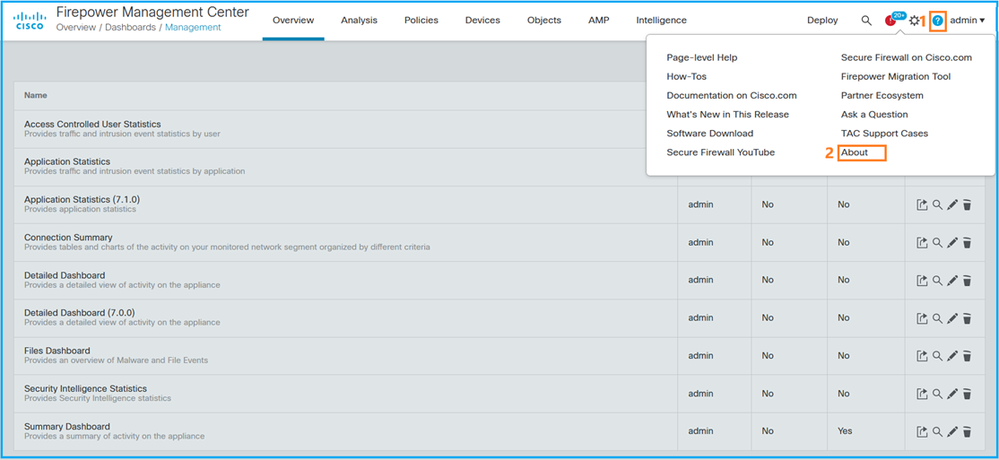
2. Überprüfen Sie die Softwareversion:
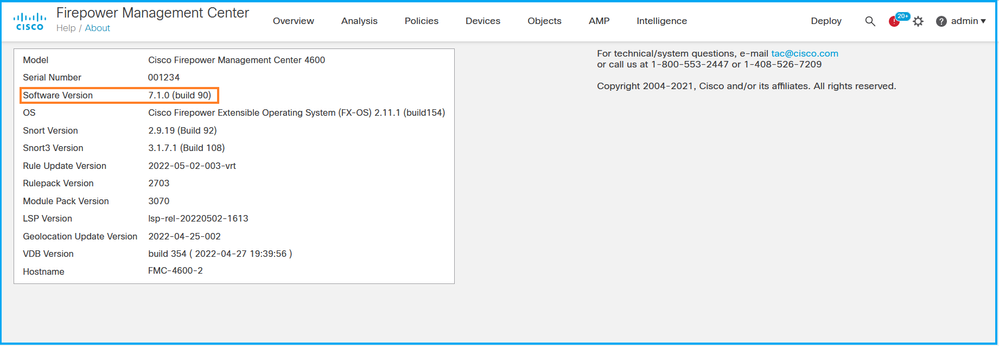
FMC-CLI
Führen Sie diese Schritte aus, um die FMC-Softwareversion auf der FMC-CLI zu überprüfen.
- Zugriff auf FMC über SSH oder Konsolenverbindung Das Banner zeigt die Softwareversion an:
Cisco Firepower Extensible Operating System (FX-OS) v2.11.0 (build 154)
Cisco Secure Firewall Management Center 4600 v7.1.0 (build 90)
2. Führen Sie den Befehl show version in der CLI aus:
> show version
-----------[ FMC-4600-2.cisco.com ]------------
Model : Cisco Firepower Management Center 4600 (66) Version 7.1.0 (Build 90)
UUID : a10ed34e-d127-11e8-b440-728439d95305
Rules update version : 2022-05-02-003-vrt
LSP version : lsp-rel-20220502-1613
VDB version : 354
----------------------------------------------------
FMC REST-API
Führen Sie diese Schritte aus, um die FMC-Softwareversion über eine REST-API-Anforderung des FMC zu überprüfen. Überprüfen Sie die Softwareversion mit einem REST-API-Client. In diesem Beispiel wird curl verwendet:
- Authentifizierungstoken anfordern:
# curl -s -k -v -X POST 'https://192.0.2.1/api/fmc_platform/v1/auth/generatetoken' -H 'Authentication: Basic' -u 'admin:Cisco123' | grep -i X-auth-access-token
< X-auth-access-token: 9408fe38-c25c-4472-b7e6-3571bb4e2b8d
- Verwenden Sie das X-auth-access-token in dieser Abfrage:
# curl -k -X GET 'https://192.0.2.1/api/fmc_platform/v1/info/serverversion' -H 'X-auth-access-token: 9408fe38-c25c-4472-b7e6-3571bb4e2b8d' | python -m json.tool
{
"links": {
"self": "https://192.0.2.1/api/fmc_platform/v1/info/serverversion?offset=0&limit=25"
},
"items": [
{
"serverVersion": "7.1.0 (build 90)",
"geoVersion": "2022-04-25-002",
"vdbVersion": "build 354 ( 2022-04-27 19:39:56 )",
"sruVersion": "2022-05-04-001-vrt",
"lspVersion": "lsp-rel-20220504-1121",
"type": "ServerVersion"
}
],
"paging": {
"offset": 0,
"limit": 25,
"count": 1,
"pages": 1
}
Hinweis: Der Teil "| python -m json.tool" der Befehlszeichenfolge wird verwendet, um die Ausgabe im JSON-Stil zu formatieren, und ist optional.
FMC-Fehlerbehebungsdatei
Führen Sie die folgenden Schritte aus, um die FMC-Softwareversion in der Fehlerbehebungsdatei zu überprüfen:
- Öffnen Sie die Problembehebungsdatei, und navigieren Sie zum Ordner <Dateiname>.tar/results-<Datum>—xxxxxx/dir-archives/etc/sf/
- Öffnen Sie die Datei ims.conf und suchen Sie die Zeilen mit den Schlüsseln SWVERSION und SWBUILD:
# pwd
/var/tmp/results-05-06-2022--199172/dir-archives/etc/sf/
# cat ims.conf | grep -E "SWVERSION|SWBUILD"
SWVERSION=7.1.0
SWBUILD=90
FTD- oder Firepower-Modul-CLI
Führen Sie die folgenden Schritte aus, um die FMC-Softwareversion auf der FTD-CLI oder der Firepower-Modul-CLI zu überprüfen:
- Zugriff auf FTD über SSH oder Konsolenverbindung Im Fall des FirePOWER-Moduls greifen Sie über SSH auf das Modul zu oder über die ASA-CLI über den Befehl session sfr.
- Führen Sie den Befehl expert aus.
> expert admin@fpr2k-1:~$
3. Führen Sie den Befehl less /ngfw/var/sf/detection_engines/<UUID>/ngfw.rules auf FTD oder weniger /var/sf/detection_engines/<UUID>/ngfw.rules auf dem Firepower-Modul aus, und überprüfen Sie die Zeile DC Version:
admin@fpr2k-1:~$ less /ngfw/var/sf/detection_engines/65455e3a-c879-11ec-869a-900514578f9f/ngfw.rules
#### ngfw.rules ############################################################################## # # AC Name : FTD-ACP-1652807562 # Policy Exported : Tue May 17 17:29:43 2022 (UTC) # File Written : Tue May 17 17:31:10 2022 (UTC) # # DC Version : 7.1.0-90 OS: 90 # SRU : 2022-05-11-001-vrt # VDB : 354 # ##############################################################################
...
FTD- oder FirePOWER-Modul Fehlerbehebung Datei
Führen Sie die folgenden Schritte aus, um die FMC-Softwareversion in der FTD- oder der Firepower-Modul-Fehlerbehebungsdatei zu überprüfen:
- Öffnen Sie die Problembehebungsdatei, und navigieren Sie zum Ordner <Dateiname>-troubleshoot .tar/results-<Datum>—xxxxxx/file-contents/ngfw/var/sf/detection-engines/<UID>/, wenn die Datei auf FTD generiert wurde. Navigieren Sie für das Firepower-Modul zum Ordner <Dateiname>-troubleshoot .tar/results-<Datum>—xxxxxx/file-contents/var/sf/detection-engines/<UUID>/
- Öffnen Sie die Datei "ngfw.rules", und überprüfen Sie die Zeile DC Version:
# pwd
/var/tmp/results-05-06-2022--163203/file-contents/ngfw/var/sf/detection_engines/5e9fa23a-5429-11ec-891e-b19e407404d5
# cat ngfw.rules
#### ngfw.rules ############################################################################## # # AC Name : FTD-ACP-1652807562 # Policy Exported : Tue May 17 17:29:43 2022 (UTC) # File Written : Tue May 17 17:31:10 2022 (UTC) # # DC Version : 7.1.0-90 OS: 90 # SRU : 2022-05-11-001-vrt # VDB : 354 # ##############################################################################
...
FDM-Softwareversion
Die FDM-Softwareversion kann mithilfe der folgenden Optionen verifiziert werden:
- FDM-Benutzeroberfläche
- FTD-CLI
- FTD SNMP-Abfrage
- FTD-Fehlerbehebungsdatei
- FDM-REST-API
- Benutzeroberfläche des FirePOWER Chassis Managers (FCM)
- FXOS-CLI
- FXOS-REST-API
- FXOS-Gehäuse Show-Tech-Datei
FDM-Benutzeroberfläche
Um die Softwareversion auf der FDM-Benutzeroberfläche zu überprüfen, überprüfen Sie Software auf der Hauptseite:
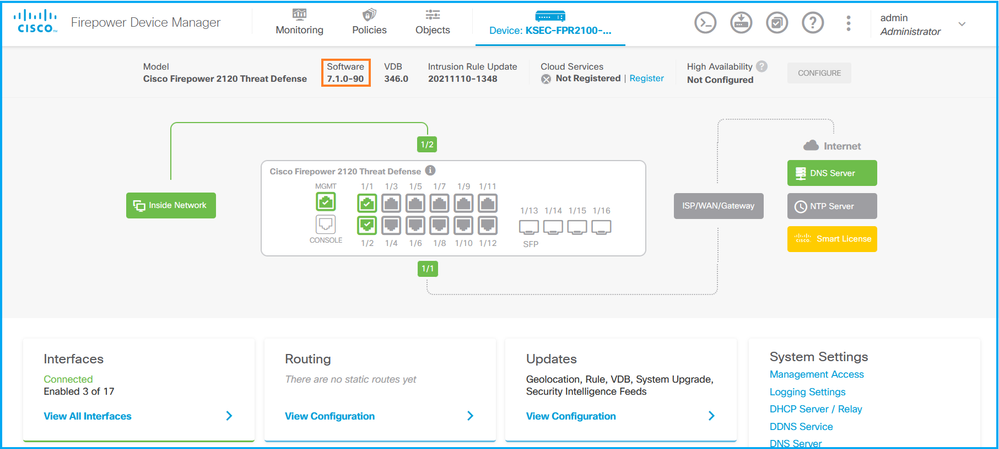
FDM-REST-API
Führen Sie diese Schritte aus, um die FDM-Softwareversion über eine FDM-REST-API-Anforderung zu überprüfen. Überprüfen Sie die Softwareversion mit einem REST-API-Client. In diesem Beispiel wird curl verwendet:
- Authentifizierungstoken anfordern:
# curl -k -X POST --header 'Content-Type: application/json' --header 'Accept: application/json' -d '{ "grant_type": "password", "username": "admin", "password": "Admin#1324" }' 'https://192.0.2.2/api/fdm/latest/fdm/token'
{
"access_token":
"eyJhbGciOiJIUzI1NiJ9.eyJpYXQiOjE2NTIyNDk5NTcsInN1YiI6ImFkbWluIiwianRpIjoiNDk3MmRjNjAtZDBmMi0xMWVjLTk4ZWMtNDdlZTQwODkwMDVjIiwibmJmIjoxNjUyMjQ5OTU3LCJleHAiOjE2NTIyNTE3NTcsInJlZnJlc2hUb2tlbkV4cGlyZXNBdCI6MTY1MjI1MjM1NzQ1NywidG9rZW5UeXBlIjoiSldUX0FjY2VzcyIsInVzZXJVdWlkIjoiYTU3ZGVmMjgtY2M3MC0xMWVjLTk4ZWMtZjk4ODExNjNjZWIwIiwidXNlclJvbGUiOiJST0xFX0FETUlOIiwib3JpZ2luIjoicGFzc3dvcmQiLCJ1c2VybmFtZSI6ImFkbWluIn0.lJLmHddJ2jaVRmpdXF6qg48qdBcyRuit94DLobCJ9LI",
"expires_in": 1800,
"refresh_expires_in": 2400,
"refresh_token": "eyJhbGciOiJIUzI1NiJ9.eyJpYXQiOjE2NTIzOTQxNjksInN1YiI6ImFkbWluIiwianRpIjoiMGU0NGIxYzQtZDI0Mi0xMWVjLTk4ZWMtYTllOTlkZGMwN2Y0IiwibmJmIjoxNjUyMzk0MTY5LCJleHAiOjE2NTIzOTY1NjksImFjY2Vzc1Rva2VuRXhwaXJlc0F0IjoxNjUyMzk1OTY5MDcwLCJyZWZyZXNoQ291bnQiOi0xLCJ0b2tlblR5cGUiOiJKV1RfUmVmcmVzaCIsInVzZXJVdWlkIjoiYTU3ZGVmMjgtY2M3MC0xMWVjLTk4ZWMtZjk4ODExNjNjZWIwIiwidXNlclJvbGUiOiJST0xFX0FETUlOIiwib3JpZ2luIjoicGFzc3dvcmQiLCJ1c2VybmFtZSI6ImFkbWluIn0.Avga0-isDjQB527d3QWZQb7AS4a9ea5wlbYUn-A9aPw",
"token_type": "Bearer"
}
2. Verwenden Sie den Zugriffstokenwert in dieser Abfrage:
# curl -s -k -X GET -H 'Accept: application/json' -H 'Authorization: Bearer eyJhbGciOiJIUzI1NiJ9.eyJpYXQiOjE2NTIyNDk5NTcsInN1YiI6ImFkbWluIiwianRpIjoiNDk3MmRjNjAtZDBmMi0xMWVjLTk4ZWMtNDdlZTQwODkwMDVjIiwibmJmIjoxNjUyMjQ5OTU3LCJleHAiOjE2NTIyNTE3NTcsInJlZnJlc2hUb2tlbkV4cGlyZXNBdCI6MTY1MjI1MjM1NzQ1NywidG9rZW5UeXBlIjoiSldUX0FjY2VzcyIsInVzZXJVdWlkIjoiYTU3ZGVmMjgtY2M3MC0xMWVjLTk4ZWMtZjk4ODExNjNjZWIwIiwidXNlclJvbGUiOiJST0xFX0FETUlOIiwib3JpZ2luIjoicGFzc3dvcmQiLCJ1c2VybmFtZSI6ImFkbWluIn0.lJLmHddJ2jaVRmpdXF6qg48qdBcyRuit94DLobCJ9LI' 'https://192.0.2.2/api/fdm/v6/operational/systeminfo/default' | grep -i software
"softwareVersion" : "7.1.0-90",
"softwareVersion" : "7.1.0-90",
FTD-CLI
Führen Sie die Schritte im Abschnitt aus.
FTD-SNMP
Führen Sie die Schritte im Abschnitt aus.
FTD-Fehlerbehebungsdatei
Führen Sie die Schritte im Abschnitt aus.
FCM-Benutzeroberfläche
FCM ist für die Firepower der Serien 4100 und 9300 verfügbar. Führen Sie die Schritte im Abschnitt aus.
FXOS-CLI
Führen Sie die Schritte im Abschnitt aus.
FXOS-REST-API
Führen Sie die Schritte im Abschnitt aus.
FXOS-Gehäuse Show-Tech-Datei
Führen Sie die Schritte im Abschnitt aus.
FXOS-Softwareversion
Die FXOS-Softwareversion kann mithilfe der folgenden Optionen überprüft werden:
- FCM-Benutzeroberfläche (nur Firepower 4100/9300)
- FXOS-CLI
- FXOS-REST-API
- FXOS SNMP-Abfrage
- Show-Tech-Datei für FXOS-Chassis.
FCM-Benutzeroberfläche
Um die FXOS-Softwareversion auf der FCM-Benutzeroberfläche zu überprüfen, überprüfen Sie Version auf der Hauptseite:
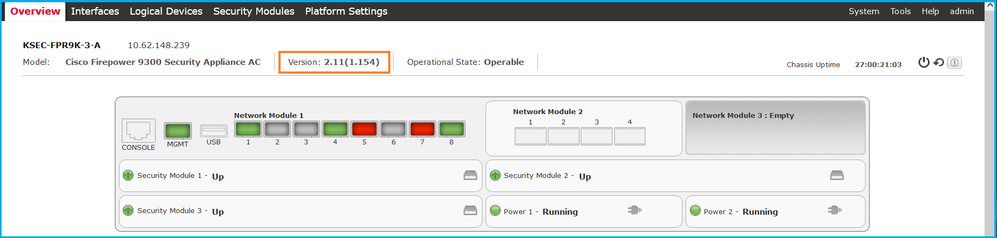
FXOS-CLI
Firepower 4100/9300
Führen Sie die folgenden Schritte aus, um die FXOS-Softwareversion auf der FXOS-CLI zu überprüfen:
- Einrichten einer Konsolen- oder SSH-Verbindung zum Chassis
- Wechseln Sie zum Bereichssystem, und führen Sie den Befehl show firmware monitor aus:
firepower # scope system
firepower /system # show firmware monitor
FPRM:
Package-Vers: 2.11(1.154)
Upgrade-Status: Ready
Fabric Interconnect A:
Package-Vers: 2.11(1.154)
Upgrade-Status: Ready
Chassis 1:
Server 1:
Package-Vers: 2.11(1.154)
Upgrade-Status: Ready
Server 2:
Package-Vers: 2.11(1.154)
Upgrade-Status: Ready
Server 3:
Package-Vers: 2.11(1.154)
Upgrade-Status: Ready
Firepower 1000/2100/3100 mit FTD
Führen Sie die folgenden Schritte aus, um die FXOS-Softwareversion auf der FXOS-CLI zu überprüfen:
- Einrichten einer Konsolenverbindung zum Chassis oder einer SSH-Verbindung zu FTD
Im Fall der SSH-Verbindung mit dem FTD führen Sie den Befehl connect fxos auf FTD CLISH aus:
> connect fxos
2. Wechseln Sie zum Bereichssystem, und führen Sie den Befehl show firmware detail aus:
firepower # scope system
firepower /system # show firmware detail
Version: 7.1.0-90
Startup-Vers: 7.1.0-90
MANAGER:
Boot Loader:
Firmware-Vers: 1012.0200.0213
Rommon-Vers: 1.0.12
Fpga-Vers: 2.0.00
Fpga-Golden-Vers:
Power-Sequencer-Vers: 2.13
Firmware-Status: OK
SSD-Fw-Vers: 0147
System:
Running-Vers: 2.11(1.154)
Platform-Vers: 2.11.1.154
Package-Vers: 7.1.0-90
Startup-Vers: 2.11(1.154)
NPU:
Running-Vers: 2.11(1.154)
Platform-Vers: 2.11.1.154
Package-Vers: 7.1.0-90
Startup-Vers: 2.11(1.154)
Service Manager:
Running-Vers: 2.11(1.154)
Platform-Vers: 2.11.1.154
Package-Vers: 7.1.0-90
Startup-Vers: 2.11(1.154)
Firepower 1000/3100 mit ASA, Firepower 2100 mit ASA im Appliance-Modus
Führen Sie die folgenden Schritte aus, um die FXOS-Softwareversion auf der FXOS-CLI zu überprüfen:
- Einrichten einer Konsolenverbindung zum Chassis oder einer Telnet-/SSH-Verbindung zur ASA
Im Fall einer Telnet/SSH-Verbindung mit ASA führen Sie den Befehl connect fxos in der ASA-CLI aus.
asa# connect fxos
- Wechseln Sie zum Bereichssystem, und führen Sie den Befehl show firmware detail aus:
firepower # scope system
firepower /system # show firmware detail
Version: 9.17.1
Startup-Vers: 9.17.1
MANAGER:
Boot Loader:
Firmware-Vers: 1012.0200.0213
Rommon-Vers: 1.0.12
Fpga-Vers: 2.0.00
Fpga-Golden-Vers:
Power-Sequencer-Vers: 2.13
Firmware-Status: OK
SSD-Fw-Vers: 0147
System:
Running-Vers: 2.11(1.154)
Platform-Vers: 2.11.1.154
Package-Vers: 9.17.1
Startup-Vers: 2.11(1.154)
NPU:
Running-Vers: 2.11(1.154)
Platform-Vers: 2.11.1.154
Package-Vers: 9.17.1
Startup-Vers: 2.11(1.154)
Service Manager:
Running-Vers: 2.11(1.154)
Platform-Vers: 2.11.1.154
Package-Vers: 9.17.1
Startup-Vers: 2.11(1.154)
Firepower 2100 mit ASA im Plattformmodus
Führen Sie die folgenden Schritte aus, um die FXOS-Softwareversion auf der FXOS-CLI zu überprüfen:
- Stellen Sie eine SSH- oder Konsolenverbindung zum Chassis oder eine Telnet-/SSH-Verbindung zur ASA her.
Im Fall einer Telnet/SSH-Verbindung mit ASA führen Sie den Befehl connect fxos in der ASA-CLI aus.
asa# connect fxos
- Wechseln Sie zum Bereichssystem, und führen Sie den Befehl show firmware detail aus:
firepower # scope system
firepower /system # show firmware detail
Version: 9.17.1
Startup-Vers: 9.17.1
MANAGER:
Boot Loader:
Firmware-Vers: 1012.0200.0213
Rommon-Vers: 1.0.12
Fpga-Vers: 2.0.00
Fpga-Golden-Vers:
Power-Sequencer-Vers: 2.13
Firmware-Status: OK
SSD-Fw-Vers: 0147
System:
Running-Vers: 2.11(1.154)
Platform-Vers: 2.11.1.154
Package-Vers: 9.17.1
Startup-Vers: 2.11(1.154)
NPU:
Running-Vers: 2.11(1.154)
Platform-Vers: 2.11.1.154
Package-Vers: 9.17.1
Startup-Vers: 2.11(1.154)
Service Manager:
Running-Vers: 2.11(1.154)
Platform-Vers: 2.11.1.154
Package-Vers: 9.17.1
Startup-Vers: 2.11(1.154)
FXOS-REST-API
Die FXOS REST-API wird von der Firepower Serie 4100/9300 unterstützt.
Firepower 4100/9300
Führen Sie diese Schritte aus, um die FXOS-Softwareversion über eine FXOS-REST-API-Anforderung zu überprüfen. Überprüfen Sie die Softwareversion mit einem REST-API-Client. In diesem Beispiel wird curl verwendet:
- Authentifizierungstoken anfordern:
# curl -k -X POST -H 'USERNAME: admin' -H 'PASSWORD: Cisco123' 'https://192.0.2.100/api/login'
{
"refreshPeriod": "0",
"token": "1206f6a3032e7bdbeac07cfdd9d5add5cdd948e4e5f4511535a959aed7e1e2f5"
}
2. Verwenden Sie das Token in dieser Abfrage:
# curl -s -k -X GET -H 'Accept: application/json' -H 'token: 1206f6a3032e7bdbeac07cfdd9d5add5cdd948e4e5f4511535a959aed7e1e2f5' 'https://192.0.2.100/api/sys/firmware/install-platform-fw' | grep -i platformBundle
"platformBundleName": "fxos-k9.2.11.1.154.SPA",
"platformBundleVersion": "2.11(1.154)",
FXOS SNMP
Die SNMP-Konfiguration auf FXOS wird auf Firepower 2100 mit ASA im Plattformmodus und Firepower 4100/9300 unterstützt.
Firepower 4100/9300
Führen Sie die folgenden Schritte aus, um die FXOS-Softwareversion über SNMP zu überprüfen:
- Stellen Sie sicher, dass SNMP auf FXOS konfiguriert ist. Konfigurationsschritte finden Sie unter SNMP auf Firepower NGFW-Appliances konfigurieren.
- Umfrage .1.3.6.1.4.1.9.9.826.1.30.47.1.6 oder CISCO-FIREPOWER-FIRMWARE-MIB:: cfprFirmwareRunningPackageVersion:
# snmpwalk -On -v2c -c cisco 192.0.2.100 .1.3.6.1.4.1.9.9.826.1.30.47.1.6
.1.3.6.1.4.1.9.9.826.1.30.47.1.6.20823 = STRING: "2.11(1.154)"
.1.3.6.1.4.1.9.9.826.1.30.47.1.6.25326 = ""
.1.3.6.1.4.1.9.9.826.1.30.47.1.6.25331 = STRING: "2.11(1.154)"
.1.3.6.1.4.1.9.9.826.1.30.47.1.6.30266 = STRING: "1.0.18"
.1.3.6.1.4.1.9.9.826.1.30.47.1.6.30269 = STRING: "1.0.18"
.1.3.6.1.4.1.9.9.826.1.30.47.1.6.30779 = ""
.1.3.6.1.4.1.9.9.826.1.30.47.1.6.30780 = STRING: "2.11(1.154)"
.1.3.6.1.4.1.9.9.826.1.30.47.1.6.30781 = STRING: "2.11(1.154)"
.1.3.6.1.4.1.9.9.826.1.30.47.1.6.32615 = STRING: "2.11(1.154)"
.1.3.6.1.4.1.9.9.826.1.30.47.1.6.48820 = STRING: "0.0"
Firepower 2100 mit ASA im Plattformmodus
Führen Sie die folgenden Schritte aus, um die FXOS-Softwareversion über SNMP zu überprüfen:
- Stellen Sie sicher, dass SNMP auf FXOS konfiguriert ist. Konfigurationsschritte finden Sie unter SNMP auf Firepower NGFW-Appliances konfigurieren.
- Umfrage .1.3.6.1.2.1.1.1.0 oder SNMPv2-MIB::sysDescr.0:
# snmpwalk -On -v2c -c cisco 192.0.2.101 SNMPv2-MIB::sysDescr.0
.1.3.6.1.2.1.1.1.0 = STRING: Cisco FirePOWER FPR-2140 Security Appliance, System Version 2.11(1.146)
# snmpwalk -On -v2c -c cisco 192.0.2.101 .1.3.6.1.2.1.1.1.0
.1.3.6.1.2.1.1.1.0 = STRING: Cisco FirePOWER FPR-2140 Security Appliance, System Version 2.11(1.146)
FXOS-Gehäuse Show-Tech-Datei
Firepower 4100/9300
Gehen Sie wie folgt vor, um die FXOS-Softwareversion in der Show-Tech-Datei für das FXOS-Gehäuse zu überprüfen:
- Öffnen Sie für FXOS-Versionen 2.7 und höher die Datei sam_techsupportinfo in <name>_BC1_all.tar/ FPRM_A_TechSupport.tar.gz/FPRM_A_TechSupport.tar
Öffnen Sie für frühere Versionen die Datei sam_techsupportinfo in FPRM_A_TechSupport.tar.gz/ FPRM_A_TechSupport.tar.
- Überprüfen Sie die Ausgabe des Befehls `show firmware monitor':
# pwd
/var/tmp/20220313201802_F241-01-11-FPR-2_BC1_all/FPRM_A_TechSupport/
# cat sam_techsupportinfo
...
`show firmware monitor`
FPRM:
Package-Vers: 2.11(1.154)
Upgrade-Status: Ready
Fabric Interconnect A:
Package-Vers: 2.11(1.154)
Upgrade-Status: Ready
Chassis 1:
Server 1:
Package-Vers: 2.11(1.154)
Upgrade-Status: Ready
Server 2:
Package-Vers: 2.11(1.154)
Upgrade-Status: Ready
Server 3:
Package-Vers: 2.11(1.154)
Upgrade-Status: Ready
...
Firepower 1000/2100/3100
- Öffnen Sie die Datei tech_support_brief in <name>_FPRM.tar.gz/<name>_FPRM.tar.
- Überprüfen Sie die Ausgabe des Befehls `show firmware detail':
# pwd
/var/tmp/fp2k-1_FPRM/
# cat tech_support_brief
...
`show firmware detail` Version: 7.1.0-90 Startup-Vers: 7.1.0-90 MANAGER: Boot Loader: Firmware-Vers: 1012.0200.0213 Rommon-Vers: 1.0.12 Fpga-Vers: 2.0.00 Fpga-Golden-Vers: Power-Sequencer-Vers: 2.13 Firmware-Status: OK SSD-Fw-Vers: 0147 System: Running-Vers: 2.11(1.154) Platform-Vers: 2.11.1.154 Package-Vers: 7.1.0-90 Startup-Vers: 2.11(1.154) NPU: Running-Vers: 2.11(1.154) Platform-Vers: 2.11.1.154 Package-Vers: 7.1.0-90 Startup-Vers: 2.11(1.154) Service Manager: Running-Vers: 2.11(1.154) Platform-Vers: 2.11.1.154 Package-Vers: 7.1.0-90 Startup-Vers: 2.11(1.154)
...
FTD-Softwareversion
Die FTD-Softwareversion kann mithilfe der folgenden Optionen überprüft werden:
- FTD-CLI
- FTD SNMP-Abfrage
- FTD-Fehlerbehebungsdatei
- FMC-Benutzeroberfläche
- FMC REST-API
- FDM-Benutzeroberfläche
- FDM-REST-API
- FCM-Benutzeroberfläche
- FXOS-CLI
- FXOS-REST-API
- FXOS-Gehäuse Show-Tech-Datei
FTD-CLI
Gehen Sie wie folgt vor, um die FTD-Softwareversion auf der FTD-CLI zu überprüfen:
- Verwenden Sie diese Optionen, um auf die FTD-CLI entsprechend der Plattform und dem Bereitstellungsmodus zuzugreifen:
- Direkter SSH-Zugriff auf FTD - alle Plattformen
- Zugriff über die FXOS-Konsolen-CLI (Firepower 1000/2100/3100) über den Befehl connect ftd
- Zugriff von der FXOS-CLI über Befehle (Firepower 4100/9300):
connect-Modul <x> [console|telnet], wobei x die Steckplatz-ID ist, und dann
connect ftd [Instanz], wobei die Instanz nur für die Bereitstellung mehrerer Instanzen relevant ist.
- Bei virtuellen FTDs direkter SSH-Zugriff auf FTD oder Konsolenzugriff über den Hypervisor oder die Cloud-Benutzeroberfläche
2. Führen Sie den Befehl show version in der CLI aus:
> show version -------------------[ firepower ]-------------------- Model : Cisco Firepower 2120 Threat Defense (77) Version 7.1.0 (Build 90) UUID : 1b324aaa-670e-11ec-ac2b-e000f0bd3ca1 LSP version : lsp-rel-20220328-1342 VDB version : 353 ----------------------------------------------------
FTD-SNMP
Führen Sie die folgenden Schritte aus, um die FTD-Softwareversion über SNMP zu überprüfen:
- Stellen Sie sicher, dass SNMP konfiguriert und aktiviert ist. Informationen zu FDM-verwaltetem FTD finden Sie unter SNMP konfigurieren und Fehlerbehebung bei Firepower FDM für Konfigurationsschritte. Informationen zur FMC-verwalteten FTD finden Sie unter Konfigurieren von SNMP auf Firepower NGFW-Appliances für die Konfigurationsschritte.
- Abfrage-OID SNMPv2-MIB::sysDescr.0 oder OID .1.3.6.1.2.1.1.1.0.:
# snmpwalk -v2c -c cisco123 192.0.2.2 SNMPv2-MIB::sysDescr.0
SNMPv2-MIB::sysDescr.0 = STRING: Cisco Firepower Threat Defense, Version 7.1.0 (Build 90), ASA Version 9.17(1)
# snmpwalk -v2c -c cisco123 192.0.2.2 SNMPv2-MIB::sysDescr.0 .1.3.6.1.2.1.1.1.0
SNMPv2-MIB::sysDescr.0 = STRING: Cisco Firepower Threat Defense, Version 7.1.0 (Build 90), ASA Version 9.17(1)
FMC-Benutzeroberfläche
Führen Sie die folgenden Schritte aus, um die FTD-Softwareversion auf der FMC-Benutzeroberfläche zu überprüfen:
- Wählen Sie Devices (Geräte) > Device Management (Geräteverwaltung):
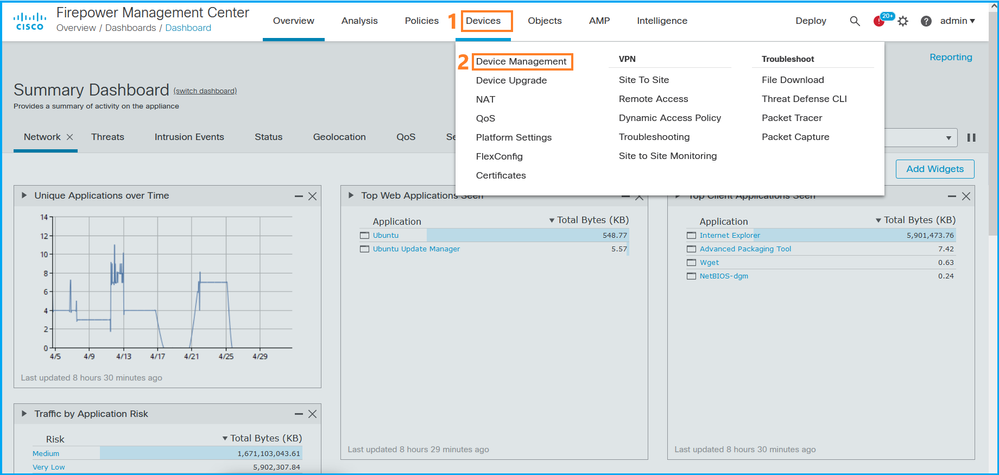
2. Überprüfen Sie die Spalte Version:
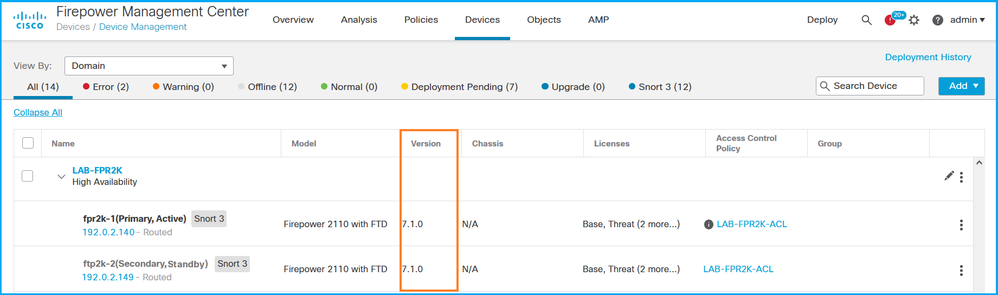
FMC REST-API
Führen Sie diese Schritte aus, um die FTD-Softwareversion über die FMC REST-API zu überprüfen. Überprüfen Sie die Softwareversion mit einem REST-API-Client. In diesem Beispiel wird curl verwendet:
- Authentifizierungstoken anfordern:
# curl -s -k -v -X POST 'https://192.0.2.1/api/fmc_platform/v1/auth/generatetoken' -H 'Authentication: Basic' -u 'admin:Cisco123' | grep -i X-auth-access-token
< X-auth-access-token: 5d817ef7-f12f-4dae-b0c0-cd742d3bd2eb
2. Identifizieren Sie die Domäne, die das Gerät enthält. Bei den meisten REST API-Abfragen ist der Domain-Parameter obligatorisch. Verwenden Sie das X-auth-access-token in dieser Abfrage, um die Liste der Domänen abzurufen:
# curl -s -k -X 'GET' 'https://192.0.2.1/api/fmc_platform/v1/info/domain' -H 'accept: application/json' -H 'X-auth-access-token: 5d817ef7-f12f-4dae-b0c0-cd742d3bd2eb' | python -m json.tool
{
"items": [
{
"name": "Global",
"type": "Domain",
"uuid": "e276abec-e0f2-11e3-8169-6d9ed49b625f"
},
{
"name": "Global/domain1",
"type": "Domain",
"uuid": "ef0cf3e9-bb07-8f66-5c4e-000000000001"
},
{
"name": "Global/domain2",
"type": "Domain",
"uuid": "341a8f03-f831-c364-b751-000000000001"
}
],
"links": {
"self": "https://192.0.2.1/api/fmc_platform/v1/info/domain?offset=0&limit=25"
},
"paging": {
"count": 3,
"limit": 25,
"offset": 0,
"pages": 1
}
}
3. Verwenden Sie die Domänen-UUID, um die Gerätedatensätze abzufragen:
# curl -s -k -X 'GET' 'https://192.0.2.1/api/fmc_config/v1/domain/ef0cf3e9-bb07-8f66-5c4e-000000000001/devices/devicerecords' -H 'accept: application/json' -H 'X-auth-access-token: 5d817ef7-f12f-4dae-b0c0-cd742d3bd2eb' | python -m json.tool
{
"items": [
{
"id": "a4752f3c-86cc-11e9-8c9a-a3c958bed664",
"links": {
"self": "https://192.0.2.1/api/fmc_config/v1/domain/ef0cf3e9-bb07-8f66-5c4e-000000000001/devices/devicerecords/a4752f3c-86cc-11e9-8c9a-a3c958bed664"
},
"name": "fw1.lab.local",
"type": "Device"
},
{
"id": "05e9799c-94fc-11ea-ad33-a0032ddb0251",
"links": {
"self": "https://192.0.2.1/api/fmc_config/v1/domain/ef0cf3e9-bb07-8f66-5c4e-000000000001/devices/devicerecords/05e9799c-94fc-11ea-ad33-a0032ddb0251"
},
"name": "fw2.lab.local",
"type": "Device"
},
{
"id": "c8bef462-49f7-11e8-b2fb-ad9838c6ed90",
"links": {
"self": "https://192.0.2.1/api/fmc_config/v1/domain/ef0cf3e9-bb07-8f66-5c4e-000000000001/devices/devicerecords/c8bef462-49f7-11e8-b2fb-ad9838c6ed90"
},
"name": "fw3.lab.local",
"type": "Device"
},
{
"id": "3c41913a-b27b-11eb-b131-d2e2ce2a368d",
"links": {
"self": "https://192.0.2.1/api/fmc_config/v1/domain/ef0cf3e9-bb07-8f66-5c4e-000000000001/devices/devicerecords/3c41913a-b27b-11eb-b131-d2e2ce2a368d"
},
"name": "fw4.lab.local",
"type": "Device"
},
{
"id": "48f7f37c-8cf0-11e9-bf41-fb2d7b740db7",
"links": {
"self": "https://192.0.2.1/api/fmc_config/v1/domain/ef0cf3e9-bb07-8f66-5c4e-000000000001/devices/devicerecords/48f7f37c-8cf0-11e9-bf41-fb2d7b740db7"
},
"name": "fw5.lab.local",
"type": "Device"
},
{
"id": "0b1a9c94-8ba8-11ec-b2fd-93263934908d",
"links": {
"self": "https://192.0.2.1/api/fmc_config/v1/domain/ef0cf3e9-bb07-8f66-5c4e-000000000001/devices/devicerecords/0b1a9c94-8ba8-11ec-b2fd-93263934908d"
},
"name": "fpr2k-1",
"type": "Device"
},
4. Verwenden Sie die Domänen-UUID und die Geräte-/Container-UUID:
# curl -s -k -X GET 'https://192.0.2.1/api/fmc_config/v1/domain/e276abec-e0f2-11e3-8169-6d9ed49b625f/devices/devicerecords/0b1a9c94-8ba8-11ec-b2fd-93263934908d/operational/commands?offset=0&limit=25&command=show%20version' -H 'X-auth-access-token: f3233164-6ab8-4e33-90cc-2612c19571be' | python -m json.tool
{
"items": [
{
"commandInput": "show version",
"commandOutput": "--------------------[ fpr2k-1 ]---------------------\nModel : Cisco Firepower 2110 Threat Defense (77) Version 7.1.0 (Build 90)\nUUID : 0b1a9c94-8ba8-11ec-b2fd-93263934908d\nLSP version : lsp-rel-20220502-1613\nVDB version : 353\n----------------------------------------------------\n\nCisco Adaptive Security Appliance Software Version 9.17(1) \nSSP Operating System Version 2.11(1.154)\n\nCompiled on Tue 30-Nov-21 19:37 GMT by builders\nSystem image file is \"disk0:/mnt/boot/installables/switch/fxos-k8-fp2k-npu.2.11.1.154.SPA\"\nConfig file at boot was \"startup-config\"\n\nfpr2k-1 up 10 days 4 hours\nfailover cluster up 57 days 17 hours\nStart-up time 37 secs\n\nHardware: FPR-2110, 6588 MB RAM, CPU MIPS 1200 MHz, 1 CPU (6 cores)\n\n\n 1: Int: Internal-Data0/1 : address is 000f.b748.4801, irq 0\n 3: Ext: Management1/1 : address is 707d.b9e2.836d, irq 0\n 4: Int: Internal-Data1/1 : address is 0000.0100.0001, irq 0\n 5: Int: Internal-Data1/2 : address is 0000.0300.0001, irq 0\n 6: Int: Internal-Control1/1 : address is 0000.0001.0001, irq 0\n\nSerial Number: JAD213508B6\nConfiguration last modified by enable_1 at 04:12:18.743 UTC Wed May 4 2022\n",
"type": "command"
}
],
"links": {
"self": "https://192.0.2.1/api/fmc_config/v1/domain/e276abec-e0f2-11e3-8169-6d9ed49b625f/devices/devicerecords/0b1a9c94-8ba8-11ec-b2fd-93263934908d/operational/commands?offset=0&limit=25&command=show version"
},
"paging": {
"count": 1,
"limit": 25,
"offset": 0,
"pages": 1
}
FDM-Benutzeroberfläche
Führen Sie die Schritte im Abschnitt aus.
FDM-REST-API
Führen Sie die Schritte im Abschnitt aus.
FTD-Problembehebungsdatei
Führen Sie die folgenden Schritte aus, um die FTD-Softwareversion in der FTD-Fehlerbehebungsdatei zu überprüfen:
- Öffnen Sie die Problembehebungsdatei, und navigieren Sie zum Ordner <Dateiname>-troubleshoot .tar/results-<Datum>—xxxxxx/command-ausgaben/
- Öffnen Sie die Datei usr-local-sf-bin-sfcli.pl show version.output, und suchen Sie die Zeile mit Model:
# pwd
/var/tmp/results-05-06-2022--199172/dir-archives/etc/sf/
# cat "usr-local-sf-bin-sfcli.pl show version.output"
--------------------[ fpr2k-1 ]--------------------- Model : Cisco Firepower 2110 Threat Defense (77) Version 7.1.0 (Build 90) UUID : 0b1a9c94-8ba8-11ec-b2fd-93263934908d LSP version : lsp-rel-20220510-1044 VDB version : 354 ----------------------------------------------------
FCM-Benutzeroberfläche
Für FTD auf Firepower 4100/9300 verwenden Sie den FCM und überprüfen Sie die Version auf der Registerkarte Logical Devices (Logische Geräte):
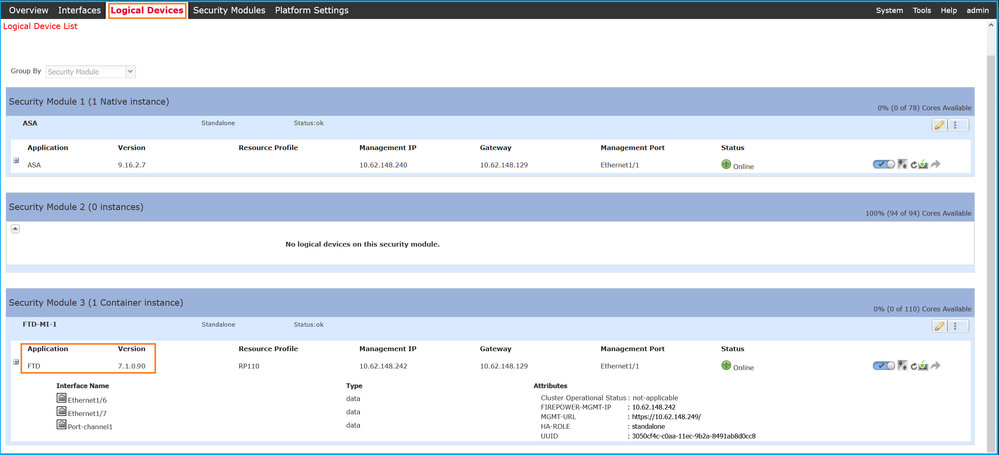
FXOS-CLI
FTD bei Firepower 4100/9300
Gehen Sie wie folgt vor, um die FTD-Softwareversion auf der FXOS-CLI zu überprüfen:
- Einrichten einer Konsolen- oder SSH-Verbindung zum Chassis
- Wechseln Sie zum Bereich ssa, und führen Sie den Befehl show app-instance aus:
firepower# scope ssa firepower /ssa # show app-instance App Name Identifier Slot ID Admin State Oper State Running Version Startup Version Deploy Type Turbo Mode Profile Name Cluster State Cluster Role ---------- ---------- ---------- ----------- ---------------- --------------- --------------- ----------- ---------- ------------ --------------- ------------ asa ASA 1 Enabled Online 9.16.2.7 9.16.2.7 Native No Not Applicable None ftd FTD-MI-1 3 Enabled Online 7.1.0.90 7.1.0.90 Container No RP110 Not Applicable None
FTD bei Firepower 1000/2100/3100
Gehen Sie wie folgt vor, um die FTD-Softwareversion auf der FXOS-CLI zu überprüfen:
- Einrichten einer Konsolenverbindung zum Chassis oder einer SSH-Verbindung zum FTD
Im Fall der SSH-Verbindung mit dem FTD führen Sie den Befehl connect fxos auf FTD CLISH aus:
> connect fxos
2. Wechseln Sie zum Bereich ssa, und führen Sie den Befehl show app-instance aus:
firepower# scope ssa firepower /ssa # show app-instance Application Name Slot ID Admin State Operational State Running Version Startup Version Deploy Type Profile Name Cluster Oper State Cluster Role -------------------- ---------- --------------- -------------------- --------------- --------------- ----------- ------------ -------------------- ------------ ftd 1 Enabled Online 7.1.0.90 7.1.0.90 Native Not Applicable None
FXOS-REST-API
Führen Sie die folgenden Schritte aus, um die FTD-Softwareversion über eine FXOS-REST-API zu überprüfen:
1. Authentifizierungstoken anfordern:
# curl -s -k -X POST -H 'USERNAME: admin' -H 'PASSWORD: cisco' 'https://192.0.2.100/api/login'
{
"refreshPeriod": "0",
"token": "28821660bc74e418f3fadc443619df0387d69e7b150e035f688bed9d347b4838"
}
2. Verwenden Sie das Token in dieser Abfrage, und stellen Sie sicher, dass Sie die Slot-ID angeben, in der das FTD installiert ist:
# curl -s -k -X GET -H 'Accept: application/json' -H 'token: 28821660bc74e418f3fadc443619df0387d69e7b150e035f688bed9d347b4838' 'https://192.0.2.100/api/slot/3/app-inst' | grep -Ei "identifier|version"
"identifier": "FTD-MI-1",
"runningVersion": "7.1.0.90",
"hwCryptoVersion": "2",
"startupVersion": "7.0.1.84",
"versionIncompatibleErrorMgr": ""
FXOS-Gehäuse Show-Tech-Datei
Gehen Sie wie folgt vor, um die FTD-Softwareversion in der Show-Tech-Datei für das FXOS-Gehäuse zu überprüfen:
FTD bei Firepower 4100/9300
1. Öffnen Sie für FXOS-Versionen 2.7 und höher die Datei sam_techsupportinfo in <name>_BC1_all.tar/ FPRM_A_TechSupport.tar.gz/FPRM_A_TechSupport.tar
Öffnen Sie für frühere Versionen die Datei sam_techsupportinfo in FPRM_A_TechSupport.tar.gz/ FPRM_A_TechSupport.tar.
2. Überprüfen Sie den Abschnitt für jeden Steckplatz unter dem Befehl "Details zum Einblenden des Steckplatzes anzeigen":
# pwd
/var/tmp/20220313201802_F241-01-11-FPR-2_BC1_all/FPRM_A_TechSupport/
# cat sam_techsupportinfo
...
`show slot expand detail`
Slot: Slot ID: 3 Log Level: Info Admin State: Ok Oper State: Online Disk Format State: Ok Disk Format Status: 100% Clear Log Data: Available Error Msg: Application Instance: App Name: ftd Identifier: FTD-MI-1 Admin State: Enabled Oper State: Online Running Version: 7.1.0.90 Startup Version: 7.1.0.90 Deploy Type: Container
...
FTD bei Firepower 1000/2100/3100
- Öffnen Sie die Datei tech_support_brief in <name>_FPRM.tar.gz/<name>_FPRM.tar.
- Überprüfen Sie die Abschnitte `scope ssa` und `show slot `:
# pwd
/var/tmp/fp2k-1_FPRM/
# cat tech_support_brief
...
`scope ssa` `show slot` Slot: Slot ID Log Level Admin State Operational State ---------- --------- ------------ ----------------- 1 Info Ok Online `show app` Application: Name Version Description Author Deploy Type CSP Type Is Default App ---------- ---------- ----------- ---------- ----------- ----------- -------------- ftd 7.1.0.90 N/A cisco Native Application Yes `show app-instance detail` Application Name: ftd Slot ID: 1 Admin State: Enabled Operational State: Online Running Version: 7.1.0.90 Startup Version: 7.1.0.90
...
ASA-Softwareversion
Die ASA-Softwareversion kann mithilfe der folgenden Optionen verifiziert werden:
- ASA-Kommandozeile
- ASA SNMP-Abfrage
- ASA Show-Tech-Datei
- FCM-Benutzeroberfläche
- FXOS-CLI
- FXOS-REST-API
- FXOS-Gehäuse Show-Tech-Datei
ASA-Kommandozeile
Gehen Sie wie folgt vor, um die ASA-Softwareversion auf der ASA CLI zu überprüfen:
1. Verwenden Sie diese Optionen, um auf die ASA CLI entsprechend der Plattform und dem Bereitstellungsmodus zuzugreifen:
- Direkter Telnet/SSH-Zugriff auf ASA mit Firepower 1000/3100 und Firepower 2100 im Appliance-Modus
- Zugriff von der FXOS-Konsolen-CLI auf Firepower 2100 im Plattformmodus und Verbindung mit ASA über den Befehl connect as a.
- Zugriff von FXOS CLI über Befehle (Firepower 4100/9300):
connect-Modul <x> [console|telnet], wobei x die Steckplatz-ID ist, und dann verbinden
- Für virtuelle ASA direkter SSH-Zugriff auf ASA oder Konsolenzugriff über Hypervisor oder Cloud-UI
2. Führen Sie den Befehl show version aus:
ciscoasa# show version Cisco Adaptive Security Appliance Software Version 9.17(1) SSP Operating System Version 2.11(1.154) Device Manager Version 7.17(1) Compiled on Tue 30-Nov-21 19:37 GMT by builders System image file is "disk0:/mnt/boot/installables/switch/fxos-k8-fp2k-npu.2.11.1.154.SPA" Config file at boot was "startup-config" ciscoasa up 4 hours 40 mins Start-up time 1 sec
ASA-SNMP
Führen Sie die folgenden Schritte aus, um die ASA-Softwareversion über SNMP zu überprüfen:
- Stellen Sie sicher, dass SNMP konfiguriert und aktiviert ist.
- Verwenden Sie den SNMP-Client zum Abfragen der OID SNMPv2-MIB::sysDescr.0 oder der OID .1.3.6.1.2.1.1.1.0:
# snmpwalk -v2c -c cisco123 192.0.2.2 SNMPv2-MIB::sysDescr.0 SNMPv2-MIB::sysDescr.0 = STRING: Cisco Adaptive Security Appliance Version 9.17(1) # snmpwalk -v2c -c cisco123 192.0.2.2 SNMPv2-MIB::sysDescr.0 .1.3.6.1.2.1.1.1.0 SNMPv2-MIB::sysDescr.0 = Cisco Adaptive Security Appliance Version 9.17(1)
ASA Show-Tech-Datei
Suchen Sie nach der Zeile mit der Zeichenfolge Cisco Adaptive Security Appliance Software Version:
Cisco Adaptive Security Appliance Software Version 9.17(1) SSP Operating System Version 2.11(1.154) Device Manager Version 7.17(1)
...
FCM-Benutzeroberfläche
Führen Sie die Schritte im Abschnitt aus.
FXOS-CLI
Führen Sie die Schritte im Abschnitt aus.
FXOS-REST-API
Führen Sie die Schritte im Abschnitt aus.
FXOS-Gehäuse Show-Tech-Datei
Führen Sie die Schritte im Abschnitt aus.
Softwareversion des FirePOWER-Moduls
Das FirePOWER-Modul auf ASA ist der neue Name für ältere Sourcefire-Module oder SFR.
Die Softwareversion kann mithilfe der folgenden Optionen überprüft werden:
- FMC-Benutzeroberfläche
- FMC REST-API
- FirePOWER-Modul-CLI
- Fehlerbehebung für FirePOWER-Modul-Datei
- ASA-Kommandozeile
- ASA Show-Tech-Datei
FMC-Benutzeroberfläche
Führen Sie die Schritte im Abschnitt aus.
FMC REST-API
Führen Sie die Schritte im Abschnitt aus.
FirePOWER-Modul-CLI
Führen Sie die folgenden Schritte aus, um die Softwareversion des Firepower-Moduls auf der Modul-CLI zu überprüfen:
1. Stellen Sie über SSH oder über die ASA CLI mit dem Befehl session sfr eine Verbindung zum Modul her.
2. Führen Sie den Befehl show version aus:
> show version ----------------[ sfr1 ]----------------- Model : ASA5516 (72) Version 7.1.0 (Build 90) UUID : c049dad8-c42e-11e9-986d-bdeff3ce399e Rules update version : 2022-05-10-001-vrt VDB version : 354 ----------------------------------------------------
FirePOWER-Modul Fehlerbehebung Datei
Führen Sie die folgenden Schritte aus, um die Softwareversion des FirePOWER-Moduls in der Datei zur Fehlerbehebung für das Modul zu überprüfen:
- Öffnen Sie die Problembehebungsdatei, und navigieren Sie zum Ordner <Dateiname>-troubleshoot .tar/results-<Datum>—xxxxxx/command-ausgaben/
- Öffnen Sie die Datei usr-local-sf-bin-sfcli.pl show version.output, und suchen Sie die Zeile mit Model:
# pwd
/var/tmp/results-05-12-2022--199172/command-outputs
# cat "usr-local-sf-bin-sfcli.pl show version.output"
----------------[ sfr1 ]----------------- Model : ASA5516 (72) Version 7.1.0 (Build 90) UUID : c049dad8-c42e-11e9-986d-bdeff3ce399e LSP version : 2022-05-10-001-vrt VDB version : 354 ----------------------------------------------------
ASA-Kommandozeile
Führen Sie den Befehl show module sfr details in der ASA CLI aus, und überprüfen Sie die Softwareversion:
asa# show module sfr details Getting details from the Service Module, please wait... Card Type: FirePOWER Services Software Module Model: ASA5516 Hardware version: N/A Serial Number: JAD222103XA Firmware version: N/A Software version: 7.1.0-90 MAC Address Range: 7872.5dce.b3b2 to 7872.5dce.b3b2 App. name: ASA FirePOWER App. Status: Up App. Status Desc: Normal Operation App. version: 7.1.0-90 Data Plane Status: Up Console session: Ready Status: Up DC addr: No DC Configured Mgmt IP addr: 192.168.45.45 Mgmt Network mask: 255.255.255.0 Mgmt Gateway: 0.0.0.0 Mgmt web ports: 443 Mgmt TLS enabled: true
ASA Show-Tech-Datei
Suchen Sie nach der Zeile mit der Zeichenfolge show module sfr detail:
------------------ show module sfr detail ------------------ Getting details from the Service Module, please wait... Card Type: FirePOWER Services Software Module Model: ASA5516 Hardware version: N/A Serial Number: JAD222103XA Firmware version: N/A Software version: 7.1.0-90 MAC Address Range: 7872.5dce.b3b2 to 7872.5dce.b3b2 App. name: ASA FirePOWER App. Status: Up App. Status Desc: Normal Operation App. version: 7.1.0-90 Data Plane Status: Up Console session: Ready Status: Up DC addr: No DC Configured Mgmt IP addr: 192.168.45.45 Mgmt Network mask: 255.255.255.0 Mgmt Gateway: 0.0.0.0 Mgmt web ports: 443 Mgmt TLS enabled: true
Überprüfen der Snort-, VDB- und SRU-Versionen
Version der Deep Packet Inspection Engine (Snort)
Die Snort-Version kann mithilfe der folgenden Optionen überprüft werden:
- FMC-Benutzeroberfläche
- FMC REST-API
- FDM-Benutzeroberfläche
- FDM-REST-API
- FTD- oder FirePOWER-Modul-CLI
- FTD- oder FirePOWER-Modul zur Fehlerbehebung bei Dateien
FMC-Benutzeroberfläche
Führen Sie die folgenden Schritte aus, um die FTD Snort-Version auf der FMC-Benutzeroberfläche zu überprüfen:
- Wählen Sie Geräte > Geräteverwaltung aus:
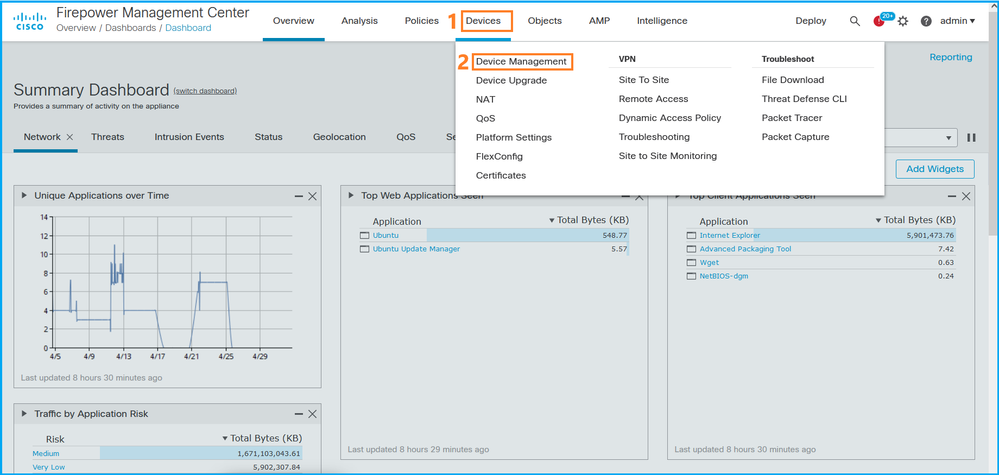
2. Überprüfen Sie das Etikett Snort:
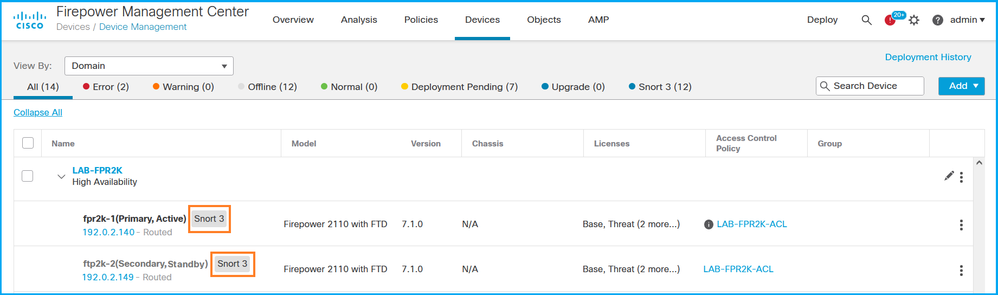
FMC REST-API
Führen Sie diese Schritte aus, um die FTD Snort-Version über die FMC REST-API zu überprüfen. Überprüfen Sie die Softwareversion mit einem REST-API-Client. In diesem Beispiel wird curl verwendet:
- Authentifizierungstoken anfordern:
# curl -s -k -v -X POST 'https://192.0.2.1/api/fmc_platform/v1/auth/generatetoken' -H 'Authentication: Basic' -u 'admin:Cisco123' | grep -i X-auth-access-token
< X-auth-access-token: 5d817ef7-f12f-4dae-b0c0-cd742d3bd2eb
2. Identifizieren Sie die Domäne, die das Gerät enthält. Bei den meisten REST API-Abfragen ist der Domain-Parameter obligatorisch. Verwenden Sie das X-auth-access-token in dieser Abfrage, um die Liste der Domänen abzurufen:
# curl -s -k -X 'GET' 'https://192.0.2.1/api/fmc_platform/v1/info/domain' -H 'accept: application/json' -H 'X-auth-access-token: 5d817ef7-f12f-4dae-b0c0-cd742d3bd2eb' | python -m json.tool
{
"items": [
{
"name": "Global",
"type": "Domain",
"uuid": "e276abec-e0f2-11e3-8169-6d9ed49b625f"
},
{
"name": "Global/domain1",
"type": "Domain",
"uuid": "ef0cf3e9-bb07-8f66-5c4e-000000000001"
},
{
"name": "Global/domain2",
"type": "Domain",
"uuid": "341a8f03-f831-c364-b751-000000000001"
}
],
"links": {
"self": "https://192.0.2.1/api/fmc_platform/v1/info/domain?offset=0&limit=25"
},
"paging": {
"count": 3,
"limit": 25,
"offset": 0,
"pages": 1
}
}
3. Verwenden Sie die Domänen-UUID, um die Gerätedatensätze abzufragen:
# curl -s -k -X 'GET' 'https://192.0.2.1/api/fmc_config/v1/domain/ef0cf3e9-bb07-8f66-5c4e-000000000001/devices/devicerecords' -H 'accept: application/json' -H 'X-auth-access-token: 5d817ef7-f12f-4dae-b0c0-cd742d3bd2eb' | python -m json.tool
{
"items": [
{
"id": "a4752f3c-86cc-11e9-8c9a-a3c958bed664",
"links": {
"self": "https://192.0.2.1/api/fmc_config/v1/domain/ef0cf3e9-bb07-8f66-5c4e-000000000001/devices/devicerecords/a4752f3c-86cc-11e9-8c9a-a3c958bed664"
},
"name": "fw1.lab.local",
"type": "Device"
},
{
"id": "05e9799c-94fc-11ea-ad33-a0032ddb0251",
"links": {
"self": "https://192.0.2.1/api/fmc_config/v1/domain/ef0cf3e9-bb07-8f66-5c4e-000000000001/devices/devicerecords/05e9799c-94fc-11ea-ad33-a0032ddb0251"
},
"name": "fw2.lab.local",
"type": "Device"
},
{
"id": "c8bef462-49f7-11e8-b2fb-ad9838c6ed90",
"links": {
"self": "https://192.0.2.1/api/fmc_config/v1/domain/ef0cf3e9-bb07-8f66-5c4e-000000000001/devices/devicerecords/c8bef462-49f7-11e8-b2fb-ad9838c6ed90"
},
"name": "fw3.lab.local",
"type": "Device"
},
{
"id": "3c41913a-b27b-11eb-b131-d2e2ce2a368d",
"links": {
"self": "https://192.0.2.1/api/fmc_config/v1/domain/ef0cf3e9-bb07-8f66-5c4e-000000000001/devices/devicerecords/3c41913a-b27b-11eb-b131-d2e2ce2a368d"
},
"name": "fw4.lab.local",
"type": "Device"
},
{
"id": "48f7f37c-8cf0-11e9-bf41-fb2d7b740db7",
"links": {
"self": "https://192.0.2.1/api/fmc_config/v1/domain/ef0cf3e9-bb07-8f66-5c4e-000000000001/devices/devicerecords/48f7f37c-8cf0-11e9-bf41-fb2d7b740db7"
},
"name": "fw5.lab.local",
"type": "Device"
},
{
"id": "0b1a9c94-8ba8-11ec-b2fd-93263934908d",
"links": {
"self": "https://192.0.2.1/api/fmc_config/v1/domain/ef0cf3e9-bb07-8f66-5c4e-000000000001/devices/devicerecords/0b1a9c94-8ba8-11ec-b2fd-93263934908d"
},
"name": "fpr2k-1",
"type": "Device"
},
4. Verwenden Sie in dieser Anforderung die Domänen-UUID und die Geräte-/Container-UUID:
# curl -s -k -X GET 'https://192.0.2.1/api/fmc_config/v1/domain/ef0cf3e9-bb07-8f66-5c4e-000000000001/devices/devicerecords/0b1a9c94-8ba8-11ec-b2fd-93263934908d' -H 'X-auth-access-token: 5d817ef7-f12f-4dae-b0c0-cd742d3bd2eb ' | python -m json.tool | grep -i snort
"snortVersion": "3.1.7.1-108",
"snortEngine": "SNORT3",
FDM-Benutzeroberfläche
Führen Sie die folgenden Schritte aus, um die FTD Snort-Version auf der FDM-Benutzeroberfläche zu überprüfen:
- Rufen Sie die Seite Updates auf:
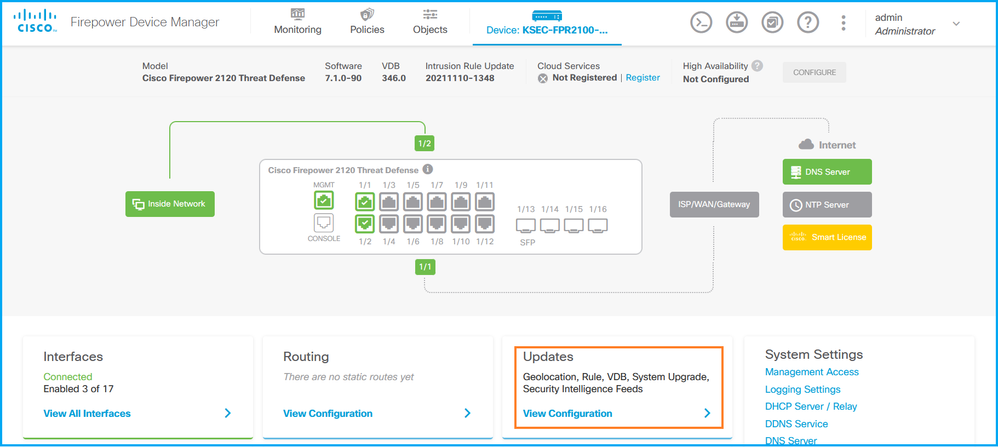
2. Überprüfen Sie Snort Inspection Engine:
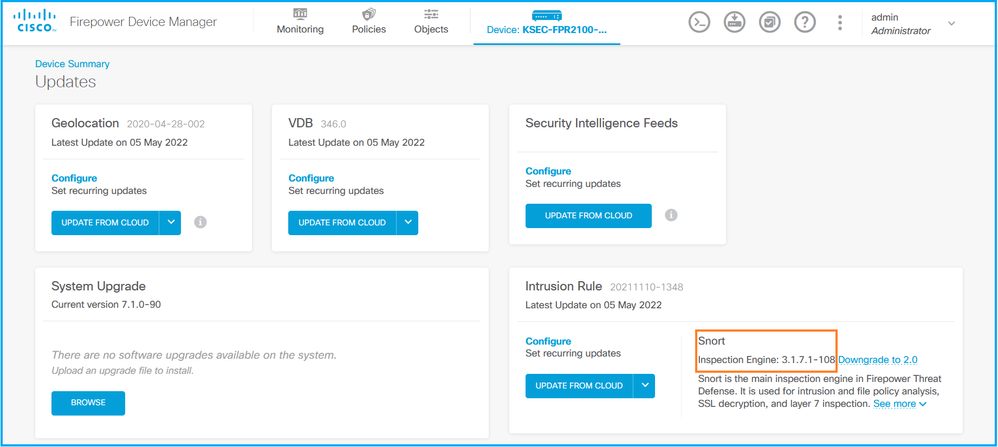
FDM-REST-API
Führen Sie diese Schritte aus, um die Snort-Version über eine FDM-REST-API-Anforderung zu überprüfen. Überprüfen Sie die Softwareversion mit einem REST-API-Client. In diesem Beispiel wird curl verwendet:
- Authentifizierungstoken anfordern:
# curl -k -X POST --header 'Content-Type: application/json' --header 'Accept: application/json' -d '{ "grant_type": "password", "username": "admin", "password": "Admin#1324" }' 'https://192.0.2.2/api/fdm/latest/fdm/token'
{
"access_token":
"eyJhbGciOiJIUzI1NiJ9.eyJpYXQiOjE2NTIyNDk5NTcsInN1YiI6ImFkbWluIiwianRpIjoiNDk3MmRjNjAtZDBmMi0xMWVjLTk4ZWMtNDdlZTQwODkwMDVjIiwibmJmIjoxNjUyMjQ5OTU3LCJleHAiOjE2NTIyNTE3NTcsInJlZnJlc2hUb2tlbkV4cGlyZXNBdCI6MTY1MjI1MjM1NzQ1NywidG9rZW5UeXBlIjoiSldUX0FjY2VzcyIsInVzZXJVdWlkIjoiYTU3ZGVmMjgtY2M3MC0xMWVjLTk4ZWMtZjk4ODExNjNjZWIwIiwidXNlclJvbGUiOiJST0xFX0FETUlOIiwib3JpZ2luIjoicGFzc3dvcmQiLCJ1c2VybmFtZSI6ImFkbWluIn0.lJLmHddJ2jaVRmpdXF6qg48qdBcyRuit94DLobCJ9LI",
"expires_in": 1800,
"refresh_expires_in": 2400,
"refresh_token": "eyJhbGciOiJIUzI1NiJ9.eyJpYXQiOjE2NTIzOTQxNjksInN1YiI6ImFkbWluIiwianRpIjoiMGU0NGIxYzQtZDI0Mi0xMWVjLTk4ZWMtYTllOTlkZGMwN2Y0IiwibmJmIjoxNjUyMzk0MTY5LCJleHAiOjE2NTIzOTY1NjksImFjY2Vzc1Rva2VuRXhwaXJlc0F0IjoxNjUyMzk1OTY5MDcwLCJyZWZyZXNoQ291bnQiOi0xLCJ0b2tlblR5cGUiOiJKV1RfUmVmcmVzaCIsInVzZXJVdWlkIjoiYTU3ZGVmMjgtY2M3MC0xMWVjLTk4ZWMtZjk4ODExNjNjZWIwIiwidXNlclJvbGUiOiJST0xFX0FETUlOIiwib3JpZ2luIjoicGFzc3dvcmQiLCJ1c2VybmFtZSI6ImFkbWluIn0.Avga0-isDjQB527d3QWZQb7AS4a9ea5wlbYUn-A9aPw",
"token_type": "Bearer"
}
2. Verwenden Sie den Wert access_token in dieser Abfrage:
# curl -s -k -X GET -H 'Accept: application/json' -H 'Authorization: Bearer eyJhbGciOiJIUzI1NiJ9.eyJpYXQiOjE2NTI0NDU3ODksInN1YiI6ImFkbWluIiwianRpIjoiM2U1Njg0YjYtZDJiYS0xMWVjLTk4ZWMtZGI2YjRiYTM1MTU2IiwibmJmIjoxNjUyNDQ1Nzg5LCJleHAiOjE2NTI0NDc1ODksInJlZnJlc2hUb2tlbkV4cGlyZXNBdCI6MTY1MjQ0ODE4OTMyNSwidG9rZW5UeXBlIjoiSldUX0FjY2VzcyIsInVzZXJVdWlkIjoiYTU3ZGVmMjgtY2M3MC0xMWVjLTk4ZWMtZjk4ODExNjNjZWIwIiwidXNlclJvbGUiOiJST0xFX0FETUlOIiwib3JpZ2luIjoicGFzc3dvcmQiLCJ1c2VybmFtZSI6ImFkbWluIn0.kXtsUu3_WWtOWu9w0mSDfJjwcyiVCa5dgyzNjCGnlF4' 'https://10.62.148.181/api/fdm/v6/operational/systeminfo/default' | grep -i snort
"snortVersion" : { "snortVersion" : "3.1.7.1-108", "snortPackage" : "/ngfw/var/sf/snort-3.1.7.1-108/snort-75-3.1.7.1-108-daq14.tar.bz2", "type" : "snortversion
FTD- oder Firepower-CLI
Führen Sie in der FTD-CLI den Befehl show snort3 status aus:
> show snort3 status Currently running Snort 3
Das FirePOWER-Modul unterstützt nur Snort 2.
FTD- oder FirePOWER-Modul Fehlerbehebung Datei
Führen Sie die folgenden Schritte aus, um die Snort-Version in der FTD-Fehlerbehebungsdatei zu überprüfen:
- Öffnen Sie die Problembehebungsdatei, und navigieren Sie zum Ordner <Dateiname>-troubleshoot .tar/results-<Datum>—xxxxxx/command-ausgaben
- Öffnen Sie die Datei usr-local-sf-bin-sfcli.pl show snort3.output:
# pwd
/var/tmp/results-05-06-2022--163203/command-outputs
# cat "usr-local-sf-bin-sfcli.pl show snort3.output" Output of /ngfw/usr/local/sf/bin/sfcli.pl show snort3: Currently running Snort 3
Das FirePOWER-Modul unterstützt nur Snort 2.
Version der Vulnerability Database (VDB)
Die VDB-Version kann mithilfe der folgenden Optionen überprüft werden:
- FMC-Benutzeroberfläche
- FMC REST-API
- FMC-Fehlerbehebungsdatei
- FDM-Benutzeroberfläche
- FDM-REST-API
- FTD-CLI
- FTD- oder FirePOWER-Modul zur Fehlerbehebung bei Dateien
FMC-Benutzeroberfläche
Führen Sie die folgenden Schritte aus, um die VDB-Version auf der FMC-Benutzeroberfläche zu überprüfen:
- Wählen Sie Hilfe > Info über:
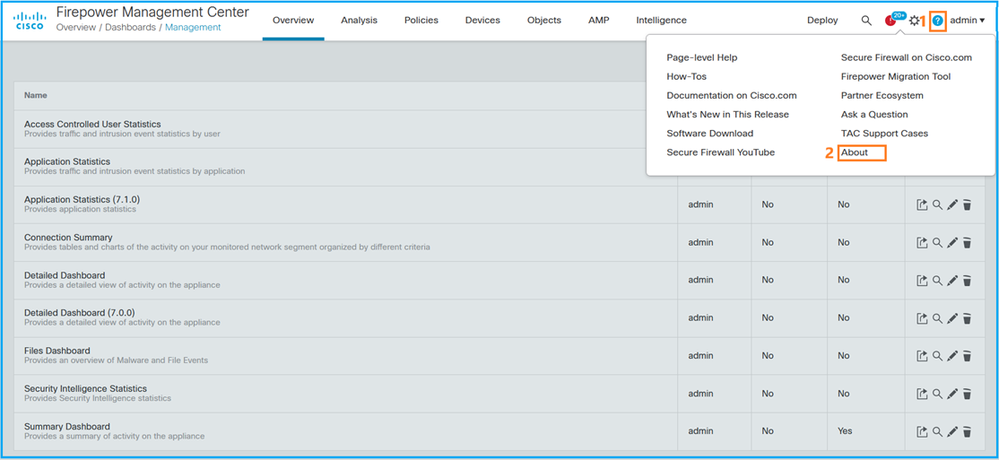
2. VDB-Version überprüfen:
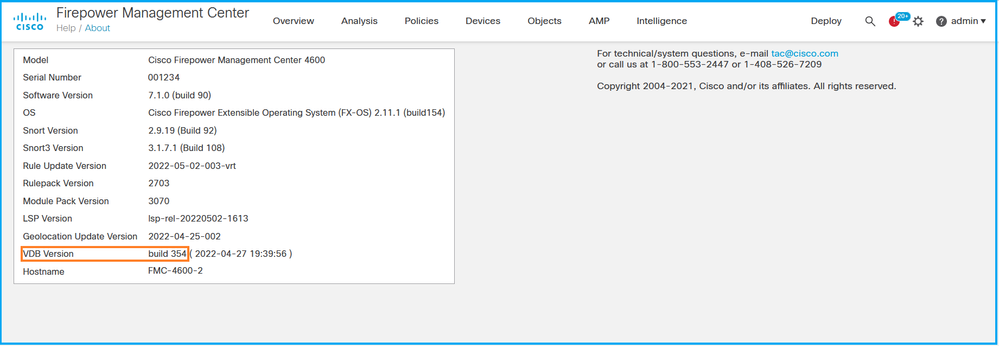
FMC-CLI
Führen Sie die folgenden Schritte aus, um die VDB-Version auf der FMC CLI zu überprüfen:
- Zugriff auf FMC über SSH oder Konsolenverbindung
- Führen Sie den Befehl show version aus:
> show version -----------[ FMC-4600-2.cisco.com ]------------ Model : Cisco Firepower Management Center 4600 (66) Version 7.1.0 (Build 90) UUID : a10ed34e-d127-11e8-b440-728439d95305 Rules update version : 2022-05-02-003-vrt LSP version : lsp-rel-20220502-1613 VDB version : 354 ---------------------------------------------
FMC REST-API
Führen Sie diese Schritte aus, um die VDB-Version über eine FMC-REST-API zu überprüfen. Überprüfen Sie die Softwareversion mit einem REST-API-Client. In diesem Beispiel wird curl verwendet:
- Authentifizierungstoken anfordern:
# curl -s -k -v -X POST 'https://192.0.2.1/api/fmc_platform/v1/auth/generatetoken' -H 'Authentication: Basic' -u 'admin:Cisco123' | grep -i X-auth-access-token
< X-auth-access-token: 7acdb34c-ea85-47bf-83fe-d77b63f012da
2. Identifizieren Sie die Domäne, die das Gerät enthält. Bei den meisten REST API-Abfragen ist der Domain-Parameter obligatorisch. Verwenden Sie das X-auth-access-token in dieser Abfrage, um die Liste der Domänen abzurufen:
# curl -s -k -X GET 'https://192.0.2.1/api/fmc_platform/v1/info/serverversion' -H 'X-auth-access-token: 7acdb34c-ea85-47bf-83fe-d77b63f012da' | python -m json.tool
{
"items": [
{
"geoVersion": "2022-05-09-001",
"lspVersion": "lsp-rel-20220510-1044",
"serverVersion": "7.1.0 (build 90)",
"sruVersion": "2022-05-10-001-vrt",
"type": "ServerVersion",
"vdbVersion": "build 354 ( 2022-04-27 19:39:56 )"
}
],
"links": {
"self": "https://10.62.184.21/api/fmc_platform/v1/info/serverversion?offset=0&limit=25"
},
"paging": {
"count": 1,
"limit": 25,
"offset": 0,
"pages": 1
}
}
FMC-Fehlerbehebungsdatei
Führen Sie die folgenden Schritte aus, um die VDB-Version in der FMC-Fehlerbehebungsdatei zu überprüfen:
- Öffnen Sie die Problembehebungsdatei, und navigieren Sie zum Ordner <Dateiname>-troubleshoot .tar/results-<Datum>—xxxxxx/dir-archives/etc/sf/.versiondb
- Öffnen Sie die Datei vdb.conf, und suchen Sie die Zeile mit dem Schlüssel CURRENT_BUILD:
# pwd
/var/tmp/results-05-06-2022--199172/dir-archives/etc/sf/.versiondb
# cat vdb.conf CURRENT_VERSION=4.5.0 CURRENT_BUILD=344 CURRENT_APPID_VER=82 CURRENT_NAVL_VER=106
FDM-Benutzeroberfläche
Überprüfen Sie auf der Hauptseite VDB:
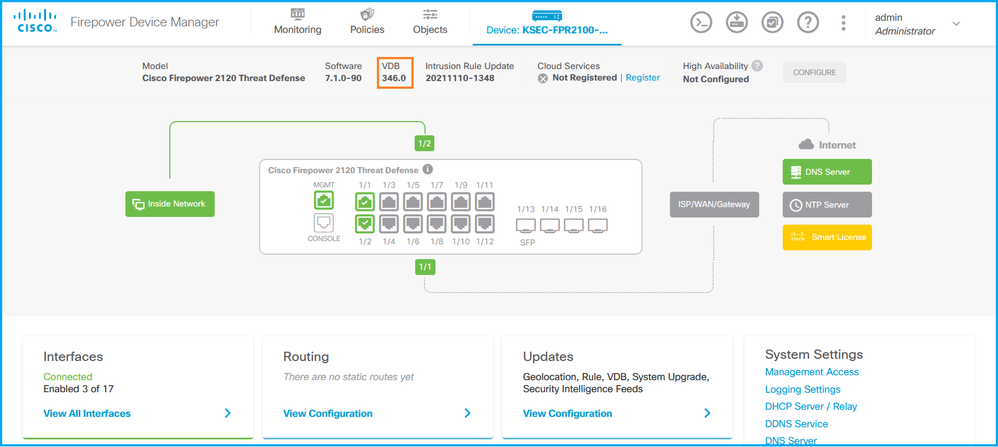
FDM-REST-API
Führen Sie diese Schritte aus, um die VDB-Version über eine FDM-REST-API-Anforderung zu überprüfen. Überprüfen Sie die Softwareversion mit einem REST-API-Client. In diesem Beispiel wird curl verwendet:
- Authentifizierungstoken anfordern:
# curl -k -X POST --header 'Content-Type: application/json' --header 'Accept: application/json' -d '{ "grant_type": "password", "username": "admin", "password": "Admin#1324" }' 'https://192.0.2.2/api/fdm/latest/fdm/token'
{
"access_token":
"eyJhbGciOiJIUzI1NiJ9.eyJpYXQiOjE2NTIyNDk5NTcsInN1YiI6ImFkbWluIiwianRpIjoiNDk3MmRjNjAtZDBmMi0xMWVjLTk4ZWMtNDdlZTQwODkwMDVjIiwibmJmIjoxNjUyMjQ5OTU3LCJleHAiOjE2NTIyNTE3NTcsInJlZnJlc2hUb2tlbkV4cGlyZXNBdCI6MTY1MjI1MjM1NzQ1NywidG9rZW5UeXBlIjoiSldUX0FjY2VzcyIsInVzZXJVdWlkIjoiYTU3ZGVmMjgtY2M3MC0xMWVjLTk4ZWMtZjk4ODExNjNjZWIwIiwidXNlclJvbGUiOiJST0xFX0FETUlOIiwib3JpZ2luIjoicGFzc3dvcmQiLCJ1c2VybmFtZSI6ImFkbWluIn0.lJLmHddJ2jaVRmpdXF6qg48qdBcyRuit94DLobCJ9LI",
"expires_in": 1800,
"refresh_expires_in": 2400,
"refresh_token": "eyJhbGciOiJIUzI1NiJ9.eyJpYXQiOjE2NTIzOTQxNjksInN1YiI6ImFkbWluIiwianRpIjoiMGU0NGIxYzQtZDI0Mi0xMWVjLTk4ZWMtYTllOTlkZGMwN2Y0IiwibmJmIjoxNjUyMzk0MTY5LCJleHAiOjE2NTIzOTY1NjksImFjY2Vzc1Rva2VuRXhwaXJlc0F0IjoxNjUyMzk1OTY5MDcwLCJyZWZyZXNoQ291bnQiOi0xLCJ0b2tlblR5cGUiOiJKV1RfUmVmcmVzaCIsInVzZXJVdWlkIjoiYTU3ZGVmMjgtY2M3MC0xMWVjLTk4ZWMtZjk4ODExNjNjZWIwIiwidXNlclJvbGUiOiJST0xFX0FETUlOIiwib3JpZ2luIjoicGFzc3dvcmQiLCJ1c2VybmFtZSI6ImFkbWluIn0.Avga0-isDjQB527d3QWZQb7AS4a9ea5wlbYUn-A9aPw",
"token_type": "Bearer"
}
2. Verwenden Sie den Wert access_token in dieser Abfrage:
# curl -s -k -X GET -H 'Accept: application/json' -H 'Authorization: Bearer eyJhbGciOiJIUzI1NiJ9.eyJpYXQiOjE2NTI0NDU3ODksInN1YiI6ImFkbWluIiwianRpIjoiM2U1Njg0YjYtZDJiYS0xMWVjLTk4ZWMtZGI2YjRiYTM1MTU2IiwibmJmIjoxNjUyNDQ1Nzg5LCJleHAiOjE2NTI0NDc1ODksInJlZnJlc2hUb2tlbkV4cGlyZXNBdCI6MTY1MjQ0ODE4OTMyNSwidG9rZW5UeXBlIjoiSldUX0FjY2VzcyIsInVzZXJVdWlkIjoiYTU3ZGVmMjgtY2M3MC0xMWVjLTk4ZWMtZjk4ODExNjNjZWIwIiwidXNlclJvbGUiOiJST0xFX0FETUlOIiwib3JpZ2luIjoicGFzc3dvcmQiLCJ1c2VybmFtZSI6ImFkbWluIn0.kXtsUu3_WWtOWu9w0mSDfJjwcyiVCa5dgyzNjCGnlF4' 'https://10.62.148.181/api/fdm/v6/operational/systeminfo/default' | grep -i vdb
"vdbVersion" : {
"lastSuccessVDBDate" : "2022-05-05 12:44:09Z",
"vdbCurrentVersion" : "346",
"vdbCurrentBuild" : "0",
"vdbReleaseDate" : "2021-08-24 21:48:15",
"type" : "vdbversion"
FTD- oder Firepower-Modul-CLI
Führen Sie die folgenden Schritte aus, um die VDB-Version auf der FTD-CLI oder der Firepower-Modul-CLI (SFR) zu überprüfen:
- Zugriff auf FTD über SSH oder Konsolenverbindung Im Fall des FirePOWER-Moduls greifen Sie über SSH auf das Modul zu oder über die ASA-CLI über den Befehl session sfr.
- Führen Sie den Befehl show version in der CLI aus:
> show version --------------------[ fpr2k-1 ]--------------------- Model : Cisco Firepower 2110 Threat Defense (77) Version 7.1.0 (Build 90) UUID : 0b1a9c94-8ba8-11ec-b2fd-93263934908d LSP version : lsp-rel-20220510-1044 VDB version : 354 ----------------------------------------------------
> show version ----------------[ sfr1 ]----------------- Model : ASA5516 (72) Version 7.1.0 (Build 90) UUID : c049dad8-c42e-11e9-986d-bdeff3ce399e Rules update version : 2022-05-10-001-vrt VDB version : 354 ----------------------------------------------------
FTD- oder FirePOWER-Modul Fehlerbehebung Datei
Führen Sie die folgenden Schritte aus, um die VDB-Version in der FTD- oder der Firepower-Modul-Fehlerbehebungsdatei zu überprüfen:
- Öffnen Sie die Problembehebungsdatei, und navigieren Sie zum Ordner <Dateiname>-troubleshoot.tar/results-<Datum>—xxxxxx/command-ausgaben/.
- Öffnen Sie die Datei usr-local-sf-bin-sfcli.pl show version.output, und suchen Sie die Zeile mit der VDB-Version:
# pwd
/var/tmp/results-05-06-2022--163203/command-outputs/
# cat "usr-local-sf-bin-sfcli.pl show version.output" --------------------[ fpr2k-1 ]--------------------- Model : Cisco Firepower 2110 Threat Defense (77) Version 7.1.0 (Build 90) UUID : 0b1a9c94-8ba8-11ec-b2fd-93263934908d LSP version : lsp-rel-20220510-1044 VDB version : 354 ----------------------------------------------------
# pwd
/var/tmp/results-05-12-2022--199172/command-outputs
# cat "usr-local-sf-bin-sfcli.pl show version.output"
----------------[ sfr1 ]----------------- Model : ASA5516 (72) Version 7.1.0 (Build 90) UUID : c049dad8-c42e-11e9-986d-bdeff3ce399e Rules update version : 2022-05-10-001-vrt VDB version : 354 ----------------------------------------------------
Intrusion Rule Update-Versionen
Die Aktualisierungen der Angriffsregeln bieten neue und aktualisierte Angriffsregeln und Präprozessorregeln, geänderte Zustände für installierte Regeln und geänderte Standardeinstellungen für Angriffsrichtlinien.
Die SRU-Aktualisierungen (Secure Rule Updates) gelten für Snort Version 2, die LSP-Aktualisierungen (Lightweight Security Package) für Snort Version 3.
Die SRU/LSP-Softwareversion kann mithilfe der folgenden Optionen verifiziert werden:
- FMC-Benutzeroberfläche
- FMC REST-API
- FMC-Fehlerbehebungsdatei
- FDM-Benutzeroberfläche
- FDM-REST-API
- FTD- oder FirePOWER-Modul-CLI
- FTD- oder FirePOWER-Modul zur Fehlerbehebung bei Dateien
FMC-Benutzeroberfläche
Führen Sie die folgenden Schritte aus, um die SRU-/LSP-Versionen auf der FMC-Benutzeroberfläche zu überprüfen:
- Wählen Sie Hilfe > Info über:
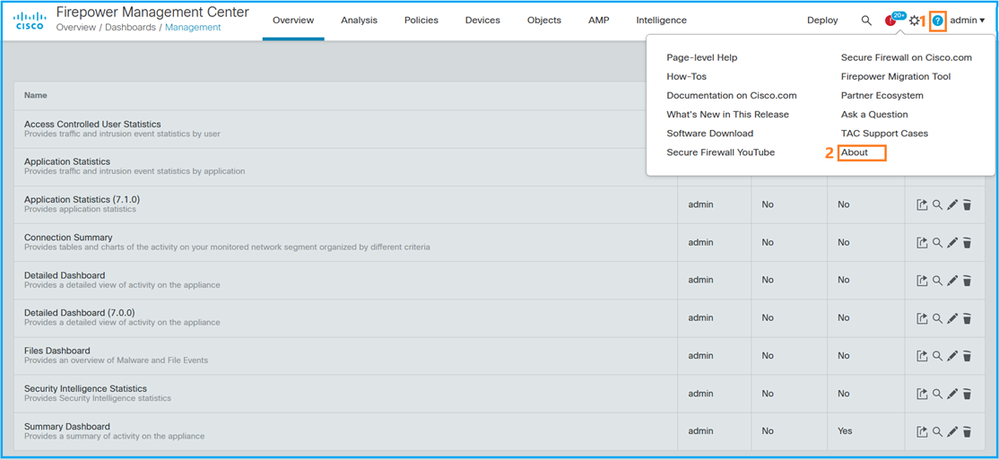
2. Überprüfen Sie die Regelaktualisierungsversion und die LSP-Version:
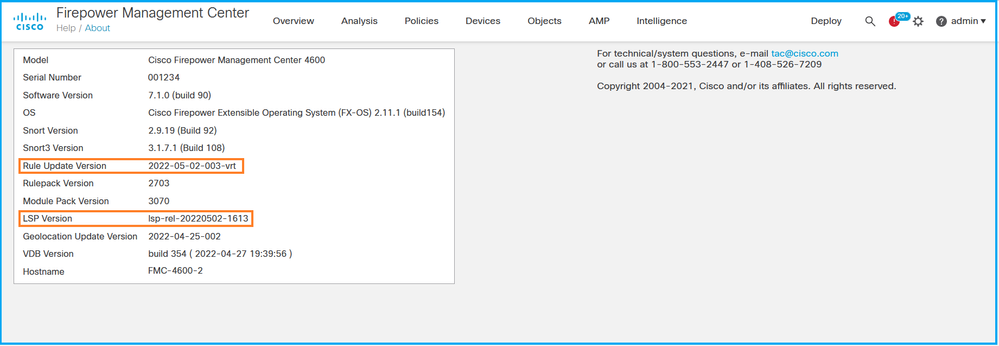
FMC-CLI
Gehen Sie wie folgt vor, um die SRU-/LSP-Versionen auf der FMC-CLI zu überprüfen:
- Zugriff auf FMC über SSH oder Konsolenverbindung
- Führen Sie den Befehl show version in der CLI aus:
> show version -----------[ FMC-4600-2.cisco.com ]------------ Model : Cisco Firepower Management Center 4600 (66) Version 7.1.0 (Build 90) UUID : a10ed34e-d127-11e8-b440-728439d95305 Rules update version : 2022-05-02-003-vrt LSP version : lsp-rel-20220502-1613 VDB version : 354 ---------------------------------------------
FMC REST-API
Führen Sie diese Schritte aus, um die Softwareversion mithilfe einer REST-API-Anforderung zu überprüfen. Überprüfen Sie die Softwareversion mit einem REST-API-Client. In diesem Beispiel wird curl verwendet:
- Authentifizierungstoken anfordern:
# curl -s -k -v -X POST 'https://192.0.2.1/api/fmc_platform/v1/auth/generatetoken' -H 'Authentication: Basic' -u 'admin:Cisco123' | grep -i X-auth-access-token < X-auth-access-token: 9408fe38-c25c-4472-b7e6-3571bb4e2b8d
2. Verwenden Sie das X-auth-access-token in dieser Abfrage:
# curl -s -k -X GET 'https://192.0.2.1/api/fmc_platform/v1/info/serverversion' -H 'X-auth-access-token: 7acdb34c-ea85-47bf-83fe-d77b63f012da' | python -m json.tool
{
"items": [
{
"geoVersion": "2022-05-09-001",
"lspVersion": "lsp-rel-20220510-1044",
"serverVersion": "7.1.0 (build 90)",
"sruVersion": "2022-05-10-001-vrt",
"type": "ServerVersion",
"vdbVersion": "build 354 ( 2022-04-27 19:39:56 )"
}
],
"links": {
"self": "https://10.62.184.21/api/fmc_platform/v1/info/serverversion?offset=0&limit=25"
},
"paging": {
"count": 1,
"limit": 25,
"offset": 0,
"pages": 1
}
}
FMC-Fehlerbehebungsdatei
Führen Sie die folgenden Schritte aus, um die SRU-Version in der FMC-Fehlerbehebungsdatei zu überprüfen:
- Öffnen Sie die Problembehebungsdatei, und wechseln Sie zum Ordner <Dateiname>.tar/results-<Datum>—xxxxxx/dir-archives/etc/sf/
- Öffnen Sie die Datei sru_versions.conf und suchen Sie die Zeilen mit den Schlüsseln Intrusion_Rules_Update:
# pwd
/var/tmp/results-05-06-2022--199172/dir-archives/etc/sf/
# cat sru_versions.conf Intrusion_Rules_Update=2022-04-25-003-vrt Rule_Pack=2699 Sourcefire_Decoder_Rule_Pack=2088 Sourcefire_Policy_Pack=2763 Module_Pack=3066 snort=2.9.16-4022
Führen Sie die folgenden Schritte aus, um die LSP-Version in der FMC-Fehlerbehebungsdatei zu überprüfen:
- Öffnen Sie die Problembehebungsdatei, und wechseln Sie zum Ordner <Dateiname>.tar/results-<Datum>—xxxxxx/command-ausgaben.
- Öffnen Sie die Datei var-sf-lsp -maxdepth 2 -ls.output, und überprüfen Sie die Zeile mit /var/sf/lsp/active-lsp
# pwd
/var/tmp/results-05-06-2022--199172/command-outputs
# cat "find var-sf-lsp -maxdepth 2 -ls.output" ... Output of find /var/sf/lsp -maxdepth 2 -ls: 19138123 4 drwxrwxr-x 3 www root 4096 May 11 04:01 /var/sf/lsp 19142268 0 lrwxrwxrwx 1 root root 33 May 11 04:00 /var/sf/lsp/installed-lsp -> /var/sf/lsp/lsp-rel-20220510-1044 19138299 4 drwxrwxr-x 5 www root 4096 May 11 04:01 /var/sf/lsp/lsp-rel-20220510-1044 19142266 600 -rwxrwxr-x 1 www root 614400 May 10 14:55 /var/sf/lsp/lsp-rel-20220510-1044/lsp.icdb.RELEASE.tar 19142234 4 drwxrwxr-x 5 www root 4096 May 11 04:00 /var/sf/lsp/lsp-rel-20220510-1044/ntd_metadata 19268898 4 drwxrwxr-x 2 www root 4096 May 10 14:55 /var/sf/lsp/lsp-rel-20220510-1044/icdb 19138303 4 drwxrwxr-x 6 www root 4096 May 10 14:51 /var/sf/lsp/lsp-rel-20220510-1044/talos_content 19142269 46640 -rw-r--r-- 1 root root 47759360 May 11 04:01 /var/sf/lsp/lsp-rel-20220510-1044/lsp-rel-20220510-1044.tar.xz.REL.tar 19142267 4 -rwxrwxr-x 1 www root 238 May 11 04:00 /var/sf/lsp/lsp-rel-20220510-1044/.snort-versions 19142265 4 -rwxrwxr-x 1 www root 26 May 10 14:51 /var/sf/lsp/lsp-rel-20220510-1044/lspd_ver.properties 19139198 260 -rw-r--r-- 1 root root 264403 Feb 12 03:32 /var/sf/lsp/pigtail-all-1644636642.log 19142270 0 lrwxrwxrwx 1 root root 33 May 11 04:01 /var/sf/lsp/active-lsp -> /var/sf/lsp/lsp-rel-20220510-1044
FDM-Benutzeroberfläche
Aktivieren Sie auf der Hauptseite Intrusion Rule Update (Aktualisierung der Angriffsregel):
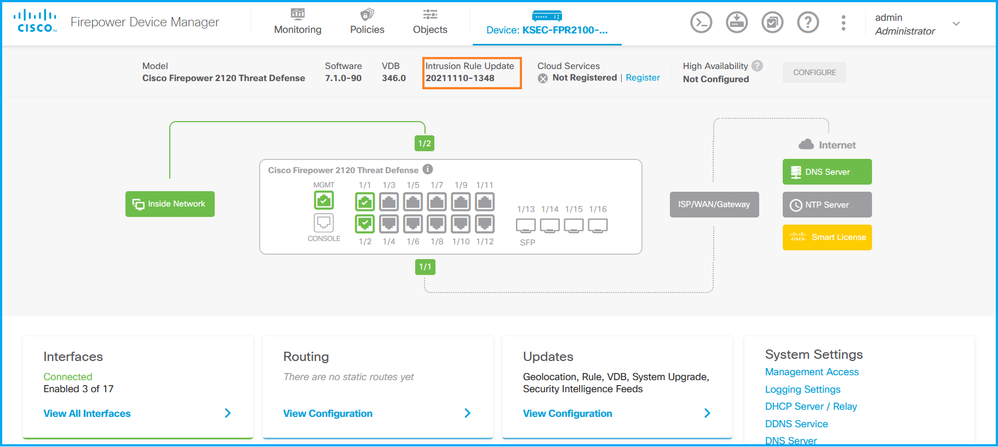
FDM-REST-API
Führen Sie diese Schritte aus, um die VDB-Version über eine FDM-REST-API-Anforderung zu überprüfen. Überprüfen Sie die Softwareversion mit einem REST-API-Client. In diesem Beispiel wird curl verwendet:
- Authentifizierungstoken anfordern:
# curl -k -X POST --header 'Content-Type: application/json' --header 'Accept: application/json' -d '{ "grant_type": "password", "username": "admin", "password": "Admin#1324" }' 'https://192.0.2.2/api/fdm/latest/fdm/token'
{
"access_token":
"eyJhbGciOiJIUzI1NiJ9.eyJpYXQiOjE2NTIyNDk5NTcsInN1YiI6ImFkbWluIiwianRpIjoiNDk3MmRjNjAtZDBmMi0xMWVjLTk4ZWMtNDdlZTQwODkwMDVjIiwibmJmIjoxNjUyMjQ5OTU3LCJleHAiOjE2NTIyNTE3NTcsInJlZnJlc2hUb2tlbkV4cGlyZXNBdCI6MTY1MjI1MjM1NzQ1NywidG9rZW5UeXBlIjoiSldUX0FjY2VzcyIsInVzZXJVdWlkIjoiYTU3ZGVmMjgtY2M3MC0xMWVjLTk4ZWMtZjk4ODExNjNjZWIwIiwidXNlclJvbGUiOiJST0xFX0FETUlOIiwib3JpZ2luIjoicGFzc3dvcmQiLCJ1c2VybmFtZSI6ImFkbWluIn0.lJLmHddJ2jaVRmpdXF6qg48qdBcyRuit94DLobCJ9LI",
"expires_in": 1800,
"refresh_expires_in": 2400,
"refresh_token": "eyJhbGciOiJIUzI1NiJ9.eyJpYXQiOjE2NTIzOTQxNjksInN1YiI6ImFkbWluIiwianRpIjoiMGU0NGIxYzQtZDI0Mi0xMWVjLTk4ZWMtYTllOTlkZGMwN2Y0IiwibmJmIjoxNjUyMzk0MTY5LCJleHAiOjE2NTIzOTY1NjksImFjY2Vzc1Rva2VuRXhwaXJlc0F0IjoxNjUyMzk1OTY5MDcwLCJyZWZyZXNoQ291bnQiOi0xLCJ0b2tlblR5cGUiOiJKV1RfUmVmcmVzaCIsInVzZXJVdWlkIjoiYTU3ZGVmMjgtY2M3MC0xMWVjLTk4ZWMtZjk4ODExNjNjZWIwIiwidXNlclJvbGUiOiJST0xFX0FETUlOIiwib3JpZ2luIjoicGFzc3dvcmQiLCJ1c2VybmFtZSI6ImFkbWluIn0.Avga0-isDjQB527d3QWZQb7AS4a9ea5wlbYUn-A9aPw",
"token_type": "Bearer"
}
2. Verwenden Sie den Wert access_token in dieser Abfrage:
# curl -s -k -X GET -H 'Accept: application/json' -H 'Authorization: Bearer eyJhbGciOiJIUzI1NiJ9.eyJpYXQiOjE2NTI0NDU3ODksInN1YiI6ImFkbWluIiwianRpIjoiM2U1Njg0YjYtZDJiYS0xMWVjLTk4ZWMtZGI2YjRiYTM1MTU2IiwibmJmIjoxNjUyNDQ1Nzg5LCJleHAiOjE2NTI0NDc1ODksInJlZnJlc2hUb2tlbkV4cGlyZXNBdCI6MTY1MjQ0ODE4OTMyNSwidG9rZW5UeXBlIjoiSldUX0FjY2VzcyIsInVzZXJVdWlkIjoiYTU3ZGVmMjgtY2M3MC0xMWVjLTk4ZWMtZjk4ODExNjNjZWIwIiwidXNlclJvbGUiOiJST0xFX0FETUlOIiwib3JpZ2luIjoicGFzc3dvcmQiLCJ1c2VybmFtZSI6ImFkbWluIn0.kXtsUu3_WWtOWu9w0mSDfJjwcyiVCa5dgyzNjCGnlF4' 'https://10.62.148.181/api/fdm/v6/operational/systeminfo/default' | grep -Ei "sru|lsp"
"sruVersion" : {
"sruVersion" : "20211110-1348",
"lastSuccessSRUDate" : "2022-05-12 18:29:00Z",
"lspVersions" : [ "20211110-1348" ],
"type" : "sruversion"
FTD- oder Firepower-Modul-CLI
Führen Sie die folgenden Schritte aus, um die SRU-/LSP-Version auf der FTD-CLI oder der Firepower-Modul-CLI zu überprüfen:
- Zugriff auf FTD über SSH oder Konsolenverbindung Im Fall des FirePOWER-Moduls greifen Sie über SSH auf das Modul zu oder über die ASA-CLI über den Befehl session sfr.
- Führen Sie den Befehl show version in der CLI aus:
> show version ------------[ FIREPOWER1.cisco.com ]------------ Model : Cisco Firepower 2120 Threat Defense (77) Version 7.1.0 (Build 90) UUID : 1cbe9952-cc6f-11ec-b63a-ae4636e42209 LSP version : lsp-rel-20211110-1348 VDB version : 346 ----------------------------------------------------
or
> show version ------------[ FIREPOWER1.cisco.com ]------------ Model : Cisco Firepower 2120 Threat Defense (77) Version 7.1.0 (Build 90) UUID : 1cbe9952-cc6f-11ec-b63a-ae4636e42209 Rules update version : 2022-05-11-001-vrt VDB version : 346 ----------------------------------------------------
> show version ----------------[ sfr1 ]----------------- Model : ASA5516 (72) Version 7.1.0 (Build 90) UUID : c049dad8-c42e-11e9-986d-bdeff3ce399e Rules update version : 2022-05-10-001-vrt VDB version : 354 ----------------------------------------------------
Hinweis: Der Befehl "show version" zeigt die SRU-Update-Version an, wenn Snort 2 verwendet wird. Für Snort 3 wird die LSP-Version angezeigt.
FTD- oder FirePOWER-Modul Fehlerbehebung Datei
Führen Sie die folgenden Schritte aus, um die SRU-/LSP-Versionen in der FTD- oder Firepower-Modul-Fehlerbehebungsdatei zu überprüfen:
- Öffnen Sie die Problembehebungsdatei, und wechseln Sie zum Ordner <Dateiname>-troubleshoot.tar/results-<Datum>—xxxxxx/command-puts/.
- Öffnen Sie die Datei usr-local-sf-bin-sfcli.pl show version.output, und suchen Sie die Zeile mit der SRU-/LSP-Version:
# pwd
/var/tmp/results-05-06-2022--163203/command-outputs/
# cat "usr-local-sf-bin-sfcli.pl show version.output" ------------[ FIREPOWER1.cisco.com ]------------ Model : Cisco Firepower 2120 Threat Defense (77) Version 7.1.0 (Build 90) UUID : 1cbe9952-cc6f-11ec-b63a-ae4636e42209 LSP version : lsp-rel-20211110-1348 VDB version : 346 ----------------------------------------------------
or
# pwd
/var/tmp/results-05-06-2022--163203/command-outputs/
# cat "usr-local-sf-bin-sfcli.pl show version.output" ------------[ FIREPOWER1.cisco.com ]------------ Model : Cisco Firepower 2120 Threat Defense (77) Version 7.1.0 (Build 90) UUID : 70727d06-8ba7-11ec-bfcc-999f61f27102 Rules update version : 2022-05-11-001-vrt VDB version : 346 ----------------------------------------------------
# pwd
/var/tmp/results-05-12-2022--199172/command-outputs
# cat "usr-local-sf-bin-sfcli.pl show version.output"
----------------[ sfr1 ]----------------- Model : ASA5516 (72) Version 7.1.0 (Build 90) UUID : c049dad8-c42e-11e9-986d-bdeff3ce399e Rules update version : 2022-05-10-001-vrt VDB version : 354 ----------------------------------------------------
Bekannte Probleme
Cisco Bug-ID CSCwb34098  ENH: FMC-Version in Befehlsausgabe "show managers" anzeigen
ENH: FMC-Version in Befehlsausgabe "show managers" anzeigen
Cisco Bug-ID CSCve13470 ENH: Unterstützung von OIDs in Zusammenhang mit Software in FirePOWER 6.x
ENH: Unterstützung von OIDs in Zusammenhang mit Software in FirePOWER 6.x
Cisco Bug-ID CSCwb85969 ENH: Ausgabe des FMC CLISH-Befehls "Version anzeigen" in Problembehebungsdatei einfügen
ENH: Ausgabe des FMC CLISH-Befehls "Version anzeigen" in Problembehebungsdatei einfügen
Cisco Bug-ID CSCvu15709 ENH: Unterstützung für SNMP OIDs zum Abrufen der SRU-/VDB-/GEO-Standortversionen auf Firepower-Plattformen
ENH: Unterstützung für SNMP OIDs zum Abrufen der SRU-/VDB-/GEO-Standortversionen auf Firepower-Plattformen
Zugehörige Informationen
- Secure Firewall Management Center REST-API - Kurzanleitung, Version 7.1
- SNMP auf FirePOWER NGFW Appliances konfigurieren
- Cisco Firepower Threat Defense - REST-API-Leitfaden
- Referenz zur Cisco FXOS REST-API
- Cisco ASA-Kompatibilität
- Firepower 1000/2100 und Secure Firewall 3100 ASA und FXOS-Paketversionen
- Paketkomponenten
- FirePOWER-Fehlerbehebung bei Dateigenerierungsverfahren
Revisionsverlauf
| Überarbeitung | Veröffentlichungsdatum | Kommentare |
|---|---|---|
2.0 |
17-Aug-2024 |
Instanzen von 'follow' wurden entfernt. Alternativer Text hinzugefügt. |
1.0 |
18-May-2022 |
Erstveröffentlichung |
Beiträge von Cisco Ingenieuren
- Ilkin GasimovCisco TAC Engineer
- Mikis ZafeiroudisCisco TAC Engineer
Cisco kontaktieren
- Eine Supportanfrage öffnen

- (Erfordert einen Cisco Servicevertrag)
 Feedback
Feedback